فهم نموذج تكوين وحدات تحكم Catalyst 9800 اللاسلكية
لغة خالية من التحيز
تسعى مجموعة الوثائق لهذا المنتج جاهدة لاستخدام لغة خالية من التحيز. لأغراض مجموعة الوثائق هذه، يتم تعريف "خالية من التحيز" على أنها لغة لا تعني التمييز على أساس العمر، والإعاقة، والجنس، والهوية العرقية، والهوية الإثنية، والتوجه الجنسي، والحالة الاجتماعية والاقتصادية، والتمييز متعدد الجوانب. قد تكون الاستثناءات موجودة في الوثائق بسبب اللغة التي يتم تشفيرها بشكل ثابت في واجهات المستخدم الخاصة ببرنامج المنتج، أو اللغة المستخدمة بناءً على وثائق RFP، أو اللغة التي يستخدمها منتج الجهة الخارجية المُشار إليه. تعرّف على المزيد حول كيفية استخدام Cisco للغة الشاملة.
حول هذه الترجمة
ترجمت Cisco هذا المستند باستخدام مجموعة من التقنيات الآلية والبشرية لتقديم محتوى دعم للمستخدمين في جميع أنحاء العالم بلغتهم الخاصة. يُرجى ملاحظة أن أفضل ترجمة آلية لن تكون دقيقة كما هو الحال مع الترجمة الاحترافية التي يقدمها مترجم محترف. تخلي Cisco Systems مسئوليتها عن دقة هذه الترجمات وتُوصي بالرجوع دائمًا إلى المستند الإنجليزي الأصلي (الرابط متوفر).
المحتويات
المقدمة
يصف هذا وثيقة نموذج التكوين الجديد من العلامات والتوصيفات التي تتوفر على وحدات التحكم اللاسلكية من السلسلة Catalyst 9800 Series.
معلومات أساسية
يقدم هذا المستند إمكانية التنقل عبر خيارات واجهة المستخدم الرسومية (GUI) المتنوعة - القائمة القائمة والمعالج المتوفرة لتصميم وحدة التحكم في الشبكة المحلية اللاسلكية (WLC) طراز 9800 ونشرها لخدمة SSIDs في مواقع متعددة.
إذا كنت على دراية بوحدات تحكم الشبكة المحلية اللاسلكية (WLCs) بنظام التشغيل AireOS، فأنت على دراية بنقاط الوصول (APs) ومجموعات FlexConnect.
تتيح لك تلك المجموعات التحكم في الإمكانات (مثل: ما هي الشبكات المحلية اللاسلكية [WLANs] أو توصيفات التردد اللاسلكي [RF] المتاحة لكل نقطة وصول، استنادا إلى اقتران مجموعة نقاط الوصول (AP) الخاصة بها.
في 9800 WLCs، تستخدم علامات التمييز للتحكم في المزايا المتوفرة لكل نقطة وصول. يتم تعيين علامات التمييز لكل نقطة وصول وداخل كل علامة تمييز، يمكنك العثور على كل الإعدادات التي تم تطبيقها على نقطة الوصول.
هناك ثلاث علامات:
- علامة النهج
- علامة الموقع
- علامة التردد اللاسلكي
المخطط المرئي لتكوين نقطة وصول (AP):
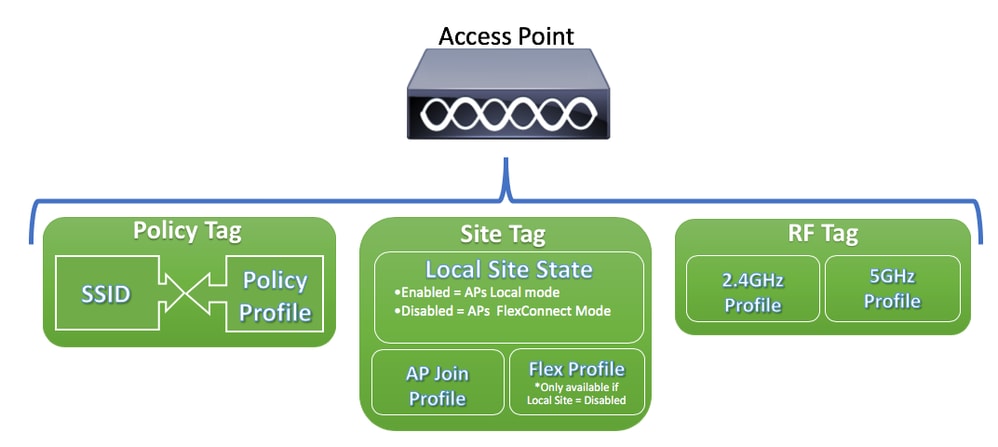
علامة النهج
رمز النهج هو الارتباط بين ملف تعريف شبكة WLAN [معرف مجموعة الخدمة (SSID)] وملف تعريف النهج.
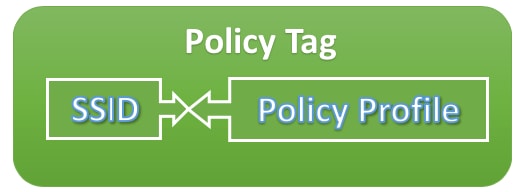
- ملف تعريف النهج
داخل ملف تعريف نهج، يمكنك تحديد معرف شبكة المنطقة المحلية الظاهرية (VLAN)، إذا كانت حركة المرور هي التحويل المركزي أو المحلي، وموصلات الهواتف المتنقلة، وجودة الخدمة (QoS)، وأجهزة التوقيت، بين الإعدادات الأخرى.
- SSID
في داخل SSID، يمكنك تحديد اسم WLAN ونوع التأمين للشبكة المحلية اللاسلكية (WLAN) والبروتوكولات المتقدمة مثل 802.11k من بين الإعدادات الأخرى.
علامة الموقع
تحدد علامة الموقع ما إذا كانت نقاط الوصول في الوضع المحلي أو وضع FlexConnect. يمكن تكوين أوضاع نقاط الوصول الأخرى مثل sniffer، والمستشعر، والشاشة، والجسر مباشرة على نقطة الوصول.
يحتوي علامة الموقع أيضا على ملف تعريف ربط نقطة الوصول وتوصيف Flex الذي يتم تطبيقه على نقطة الوصول.

ملاحظة: لا يتاح إعداد ملف التعريف المرن إلا في حالة تعطيل إعداد الموقع المحلي.
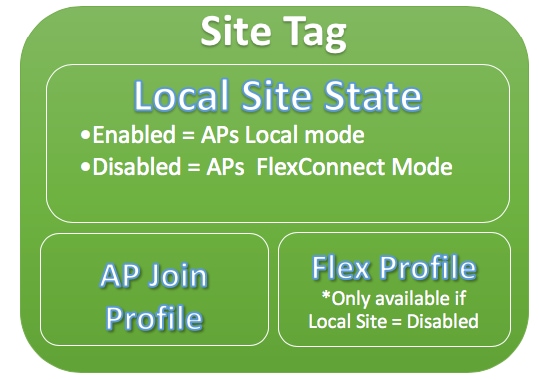
- ملف تعريف ربط AP
في ملف تعريف ربط نقطة الوصول، يمكنك تحديد إعدادات مثل التحكم في مؤقتات نقاط الوصول اللاسلكية (CAPWAP) وإمدادها والوصول عن بعد إلى نقاط الوصول (Telnet/Secure Shell [SSH]) وتكوين وحدة التحكم في النسخ الاحتياطي وغيرها.
- ملف تعريف مرن
على ملف تعريف Flex، لديك إعدادات مثل التخزين المؤقت لبروتوكول تحليل العنوان (ARP) وتخطيط شبكة VLAN/قائمة التحكم في الوصول وما إلى ذلك.
علامة التردد اللاسلكي
داخل علامة التردد اللاسلكي، يمكنك إما تحديد أي ملف تعريف للتردد اللاسلكي أو تحديد إستخدام تكوين التردد اللاسلكي العام.
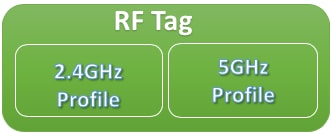
- ملف تعريف 2.4 جيجاهرتز
تسمح لك بتعريف معدلات بيانات معينة لتستخدم، وإعدادات التحكم في طاقة الإرسال (TPC)، وتعيين القناة الديناميكية (DCA) وبعض إعدادات إدارة موارد الراديو الأخرى (RRM) لنطاق الترددات 2.4 جيجاهرتز.
- ملف تعريف 5GHz
تسمح لك بتعريف معدلات بيانات معينة لتستخدم، وإعدادات التحكم في الطاقة للبث (TPC)، وتعيين القناة الديناميكية (DCA) وبعض إعدادات إدارة موارد الراديو الأخرى (RRM) للنطاق بسرعة 5 جيجاهرتز.
بشكل افتراضي، تحصل نقاط الوصول على علامات التمييز الافتراضية (علامة النهج الافتراضية، علامة الموقع الافتراضية، علامة تمييز RF الافتراضية) وتقوم علامات التمييز الافتراضية بتعيين ملفات التعريف الافتراضية (ملف تخصيص النهج الافتراضي، ملف تعريف ربط AP الافتراضي، ملف تخصيص Flex الافتراضي).

ملاحظة: يمكنك تعديل كافة الإعدادات الافتراضية باستثناء علامة النهج الافتراضية. تربط علامة النهج الافتراضية تلقائيا أي SSID بمعرف WLAN من 1 إلى 16 بملف تعريف النهج الافتراضي ولا يمكن تعديل هذه الارتباطات.
قائمة الإعدادات لكل توصيف
إذا كنت على دراية ب AireOS، فإنك تستخدم لتكوين كل الخصائص لمعرف SSID ضمن تكوين WLAN. في 9800 WLCs، يتم تقسيم هذه الإعدادات بين ملف تعريف WLAN وملف تعريف النهج. كما تم نقل بعض التكوين الذي يظهر ضمن صفحة تكوين نقطة الوصول العالمية في واجهة المستخدم الرسومية (GUI) لنظام التشغيل AireOS إلى ملف تعريف الانضمام إلى نقطة الوصول. يمكنك هنا العثور على قائمة بكافة الإعدادات التي يمكنك تكوينها تحت كل ملف تعريف.
ملف تعريف WLAN
- 802٫11 درجة كلفن
- تحديد النطاق
- Broadcast SSID
- 802. 11v (BSS و DMS و TFS و WNM)
- CCX
- تأجيل فحص القناة قيد الإيقاف
- اكتشاف ثقب التغطية (CHD)
- حد اقتران العميل
- إمكانية القناة التشخيصية
- رسالة إشارة حركة مرور التسليم (DTIM)
- قائمة التحكم في الوصول (ACL)
- موازنة الحمل
- إعدادات المصادقة المحلية
- إعدادات الأمان (PSK، 802.1x، WebAuth)
- إعدادات تدفق الوسائط
- حماية إطار الإدارة (MFP)
- إعدادات 802.11ac لكل شبكة WLAN
- حظر النظير إلى النظير
- سياسة الراديو
- إعادة إرساء أجهزة العملاء الصوتية المتنقلة
- دعم عملاء IP الثابتة
- تسليم توفير الطاقة التلقائي غير المجدول (U-APSD) للشبكة المحلية اللاسلكية (WLAN)
- دعم جسر مجموعة العمل (WGB)
- نقطة وصول عامة
- WiFi Direct
- الوسائط المتعددة Wi-Fi (WMM)
- قائمة المصادقة (خوادم خدمة مصادقة طلب اتصال المستخدم البعيد [RADIUS])
ملف تعريف النهج
- تجاوز المصادقة والتفويض والمحاسبة (AAA)
- سياسة AAA
- قائمة محاسبة
- جودة خدمة Auto
- تطفل على المكالمات
- التحويل المركزي/المحلي
- قوائم التحكم في الوصول لمجموعة أمان Cisco TrustSec (CTS)
- قائمة التحكم في الوصول (ACL) الخاصة ب DataLink
- الوصف
- التخزين المؤقت للنوع-length-value (TLV) (بروتوكول تكوين المضيف الديناميكي [DHCP]، بروتوكول نقل النص التشعبي [HTTP])
- مهلة الخمول
- عتبة السكون
- ملف تعريف البنية
- ترجمة عنوان الشبكة المرن / ترجمة عنوان المنفذ (NAT/PAT)
- قائمة التحكم في الوصول (ACL) إلى MAC للتقسيم المرن
- التحويل المركزي المستند إلى شبكة VLAN المرنة
- اكتشاف بروتوكول التعرف على التطبيق (NBAR) المستند إلى شبكة IP
- قائمة التحكم في الوصول (ACL) للإصدار الرابع/السادس من بروتوكول الإنترنت (IP)
- IPv4 DHCP
- مراقبة NetFlow المرنة عبر بروتوكول IPv4/IPv6
- مثبت التنقل
- شبكة VLAN ذات البث المتعدد
- التحكم في الوصول إلى الشبكة (NAC)
- عميل سلبي
- تصنيف RADIUS
- إعادة إرساء
- سياسة الخدمة
- مهلة انتهاء الجلسة
- التحكم في الدخول للاستدعاء (CAC) لبروتوكول بدء جلسة عمل (SIP)
- إمكانية تنقل IP الثابتة
- اسم نهج المشترك
- خريطة معلمات Umbrella
- عامل تصفية محدد موقع الموارد الموحد (URL)
- VLAN
- WGB VLAN
- تمييز بث WGB
ملف تعريف ربط AP
- النسخ الاحتياطي ل CAPWAP
- CAPWAP إحتياطي
- إعادة إرسال CAPWAP
- مؤقتات Capwap
- نافذة Capwap
- بروتوكول أستكشاف Cisco (CDP) لنقاط الوصول
- بروتوكول نقل الملفات المبسط الخاص بالتفريغ الأساسي (TFTP)
- رمز البلد
- الوصف
- 2.4 جيجاهرتز / فاصل تقارير العملاء 5 جيجاهرتز
- بيانات اعتماد 802.1x لنقاط الوصول التي تعمل كمتبرعين
- الدعم الموسع للوحدة النمطية
- موقع زائد
- بروتوكول ملاءمة محتوى الإنترنت (ICAP)
- حالة وحدة الإرسال القصوى Jumbo (MTU)
- تجميع الارتباطات (LAG) لنقاط الوصول
- اعتراض قانوني
- حالة ثنائي مصدر الضوء
- تشفير الارتباط
- زمن انتقال الارتباط
- ملف تخصيص الشبكة
- مستخدم إدارة AP
- بروتوكول وقت الشبكة (NTP)
- ملف تعريف التقاط الحزمة
- التزويد بالطاقة عبر شبكة إيثرنت (PoE)
- الوضع المفضل لنقطة الوصول (AP) (IPv4/IPv6)
- إعدادات الكشف عن المخادع (الاحتواء، الحد الأدنى لمؤشر قوة الإشارة المستلمة [RSSI]، الحد الأدنى للوقت المؤقت، الفاصل الزمني للتقرير)
- SSH/Telnet
- SSID ثابت
- مؤقت الإحصائيات
- Syslog
- بروتوكول التحكم في الإرسال - ضبط الحد الأقصى لحجم المقطع (TCP MSS)
- الرجوع إلى إصدارات أقدم من TFTP
- ملف تعريف تتبع AP
- تمكين الناقل التسلسلي العالمي (USB)
ملف تعريف مرن
- سياسة قائمة التحكم في الوصول (ACL)
- التخزين المؤقت ل ARP
- CTS
- الوصف
- إيقاف تشغيل الواجهة اللاسلكية الاحتياطية
- وكيل عميل HTTP
- الحد الأدنى لوصلة زمن الانتقال لنقطة الوصول المرنة
- معلمات المصادقة المحلية
- معلمات البث المتعدد لنقاط الوصول المرنة
- معرف شبكة VLAN الأصلية
- وضع نقطة الوصول OfficeExtended
- تنزيل مسبق
- مرن (لنقاط الوصول Flex+Bridge APs)
- تخطيط اسم VLAN
ملف تعريف التردد اللاسلكي
- توزيع عادل في وقت البث
- إعدادات تحديد النطاق الترددي (على ملف تخصيص 2.4 جيجاهرتز فقط)
- القناة
- تفضيل شبكة العميل
- إعدادات اكتشاف فتحة التغطية (CHD)
- الوصف
- وضع 802.11n فقط
- إعدادات تلقائية عالية الكثافة
- التجوال عالي السرعة (HSR)
- إعدادات موازنة التحميل
- معدلات
- أفخاخا
- مستويات طاقة TX
المتطلبات الأساسية
المتطلبات
لا توجد متطلبات خاصة لهذا المستند.
المكونات المستخدمة
تستند المعلومات الواردة في هذا المستند إلى إصدارات البرامج والمكونات المادية التالية:
- وحدات التحكم اللاسلكية Cisco Catalyst 9800 التي تشغل الإصدار 16.10 من Cisco IOS® XE و Gilbraltar
تم إنشاء المعلومات الواردة في هذا المستند من الأجهزة الموجودة في بيئة معملية خاصة. بدأت جميع الأجهزة المُستخدمة في هذا المستند بتكوين ممسوح (افتراضي). إذا كانت شبكتك قيد التشغيل، فتأكد من فهمك للتأثير المحتمل لأي أمر.
الرسم التخطيطي للشبكة
يعتمد هذا المستند على هذا المخطط:
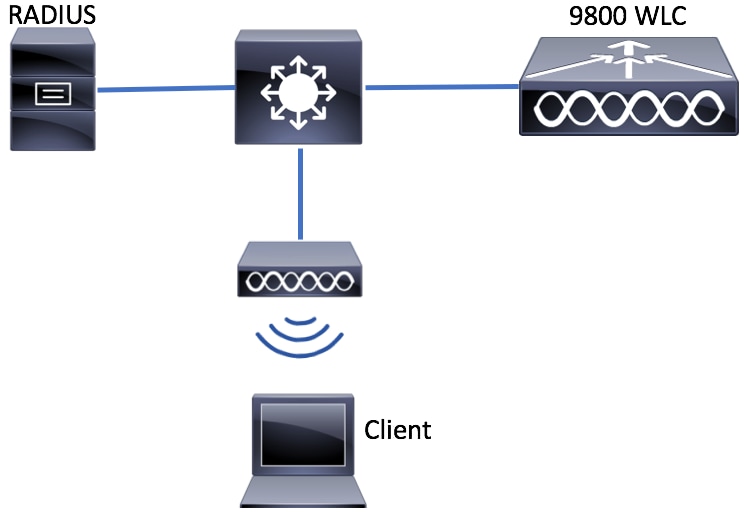
التكوينات
إعلان شبكات VLAN الخاصة بالعميل
قبل أن يبدأ أنت أي تشكيل، أنت تحتاج أن يضيف ال VLANs ضروري (VLANs حيث الزبون لاسلكي يعين).
الخطوة 1. انتقل إلى التكوين > الطبقة 2 > VLAN > VLAN > + Add.

الخطوة 2. أدخل المعلومات المطلوبة.
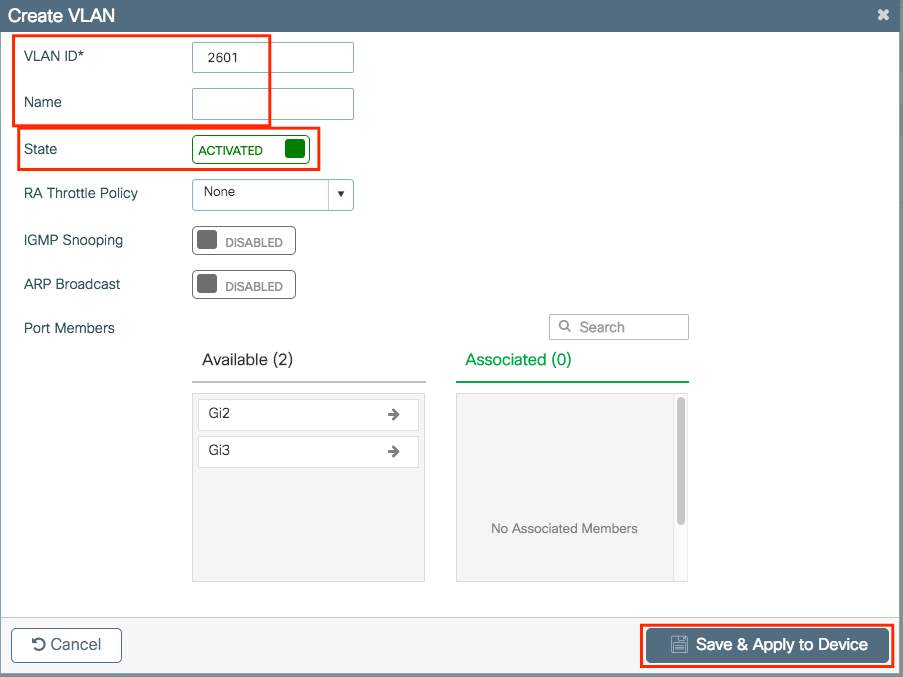

ملاحظة: إذا لم تحدد اسما، فإن شبكة VLAN تحصل تلقائيا على اسم VLANXXXX، حيث XXXX هو معرف شبكة VLAN الخاص بها.
كرر الخطوات 1 و 2 لجميع شبكات VLAN المطلوبة. بمجرد الانتهاء، يمكنك متابعة الخطوة 3.
الخطوة 3. تحقق من السماح بشبكات VLAN في واجهات البيانات.
إذا كنت تستخدم قنوات أيسر، انتقل إلى تشكيل > واجهة > منطقي > اسم قناة أيسر > عام. إن يرى أنت هو يشكل ك يسمح VLAN = all، أنت يتم مع التشكيل. إن يرى أنت يسمح VLAN = VLANs id، أضفت ال VLANs يحتاج وبعد ذلك طقطقت تحديث وتطبيق إلى أداة.
إذا لم تكن تستخدم قنوات المنفذ، فيمكنك التنقل إلى التكوين > الواجهة > إيثرنت > اسم الواجهة > عام. إن يرى أنت هو يشكل ك يسمح VLAN = all، أنت يتم مع التشكيل. إن يرى أنت يسمح VLAN = VLANs id، أضفت ال VLANs يحتاج وبعد ذلك طقطقت تحديث وتطبيق إلى أداة.
لا توجد تغييرات مطلوبة:
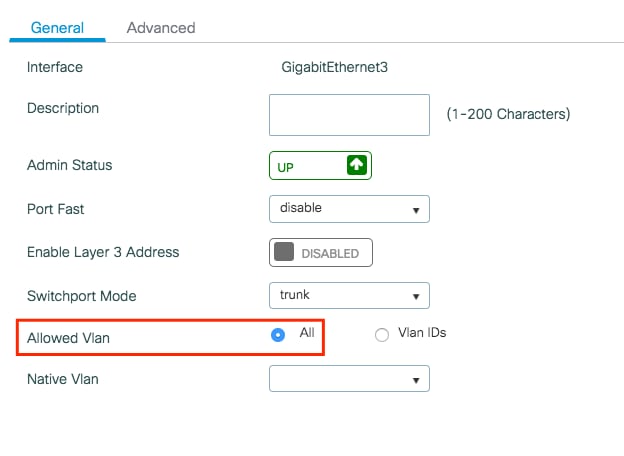
يلزم إضافة معرف شبكة VLAN:
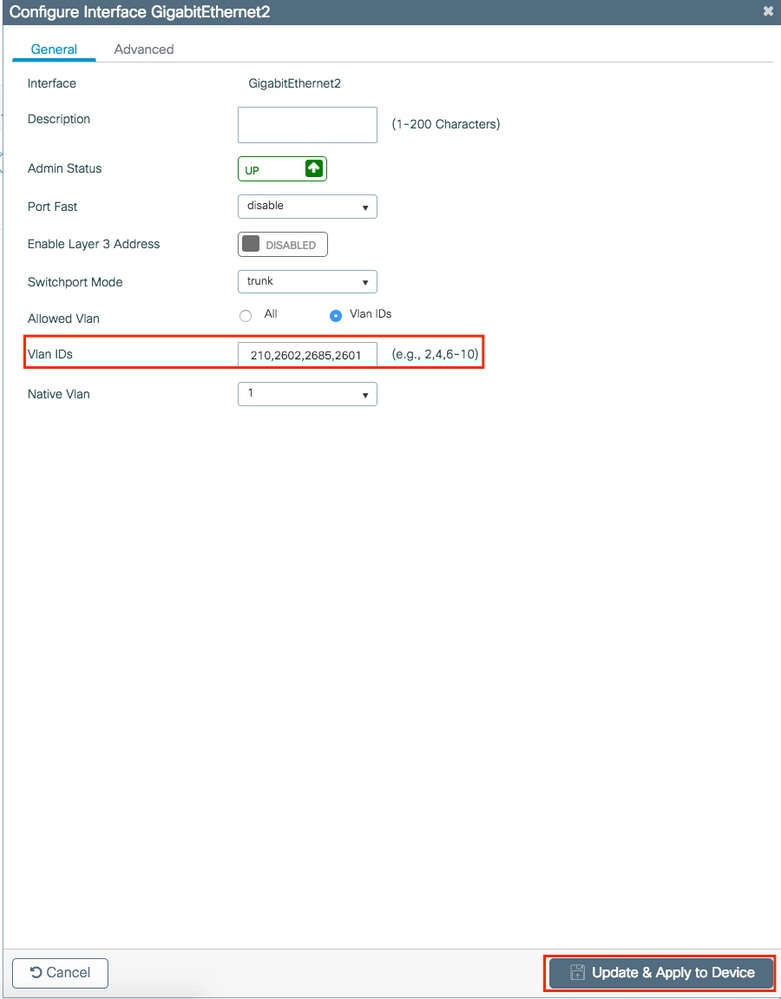
CLI:
# config t # vlan <vlan-id> # exit # interface <interface-id> # switchport trunk allowed vlan add <vlan-id>
# end
التكوين القائم على المعالج - الموصى به لعمليات نشر WLC الجديدة لعام 9800
بالنسبة لتثبيت Catalyst 9800 WLCs، يمكنك إستخدام معالجات التكوين التي تم توفيرها لإرشادك خلال عملية التكوين.
إذا احتجت لاستخدام خوادم RADIUS على عملية النشر الخاصة بك، فيمكنك إستخدام معالج AAA أولا ثم الاختيار بين الإعداد اللاسلكي الأساسي أو المتقدم.
إذا لم تكن تستخدم خوادم RADIUS في عملية النشر الخاصة بك، فيمكنك الانتقال مباشرة إلى الإعداد اللاسلكي الأساسي أو المتقدم.
معالج AAA
الخطوة 1. انتقل إلى التكوين > الأمان > AAA > + معالج AAA.
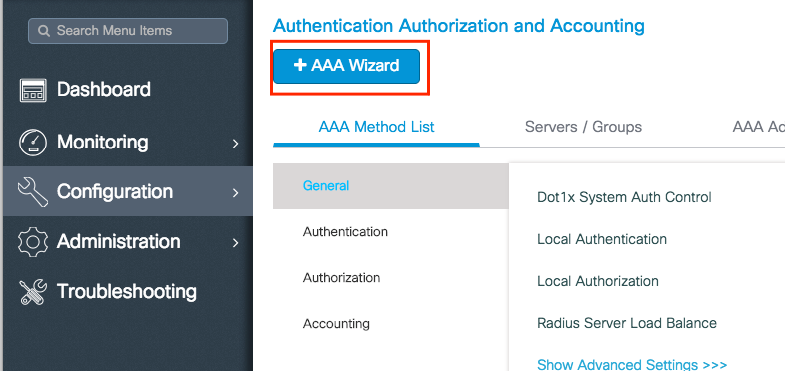
الخطوة 2. قم بتمكين النوع المطلوب من الخوادم وأدخل اسم خادم (يمكن أن يكون عنوان IP أو أي سلسلة أخرى) والخادم IP والسر المشترك. طقطقت بعد ذلك، بعد ذلك.
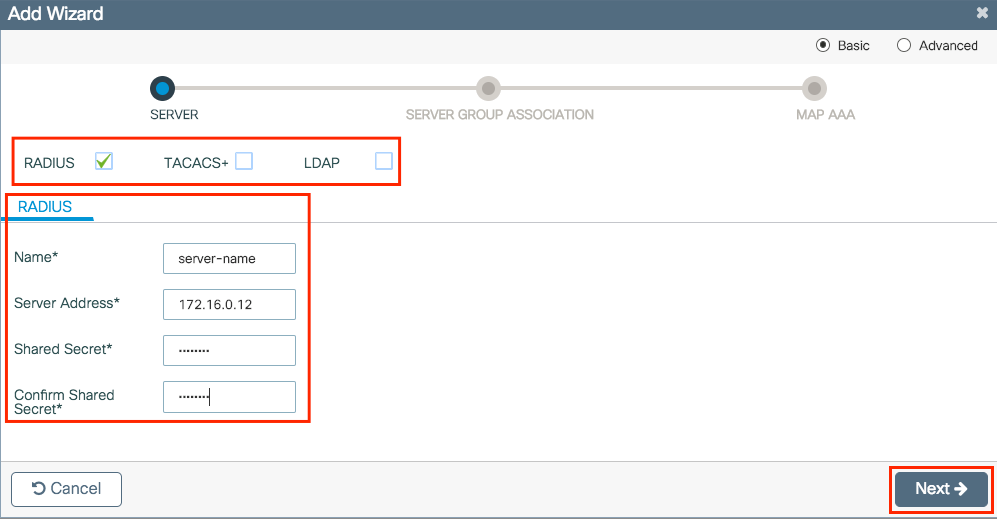
الخطوة 3. أدخل المعلومات لإنشاء مجموعة خوادم. تأكد من إضافة الخادم المحدد في الخطوة السابقة إلى الخوادم المعينة.
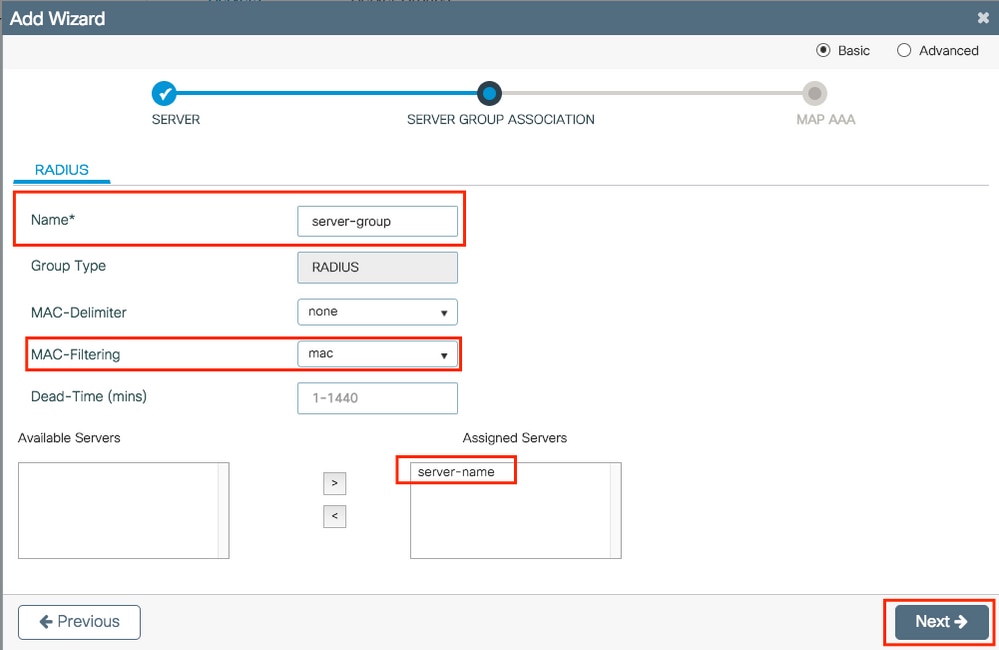
الخطوة 4. قم بتمكين المصادقة وإنشاء أسلوب مصادقة.
انتقل إلى علامة التبويب المصادقة وأدخل المعلومات المطلوبة. بمجرد الانتهاء، انقر فوق حفظ وتطبيق على الجهاز.
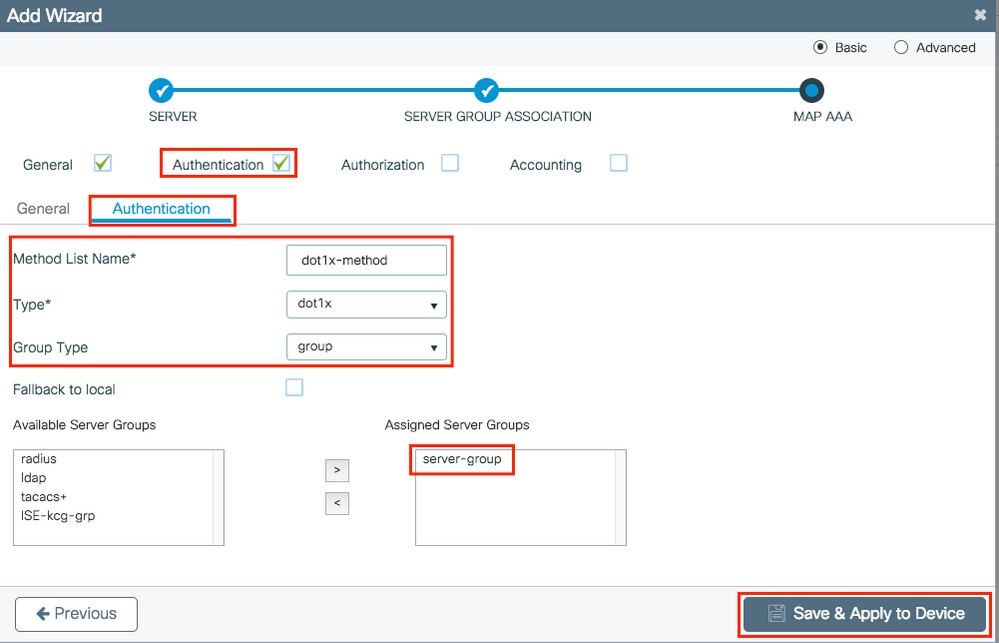
الإعداد اللاسلكي الأساسي
يرشدك هذا المعالج خلال إعداد لاسلكي أساسي. إنها تسمح لك بتجزئة عملية نقاط الوصول بأقل جهد ممكن.
مثال على عملية نشر باستخدام معالج الإعداد اللاسلكي الأساسي.
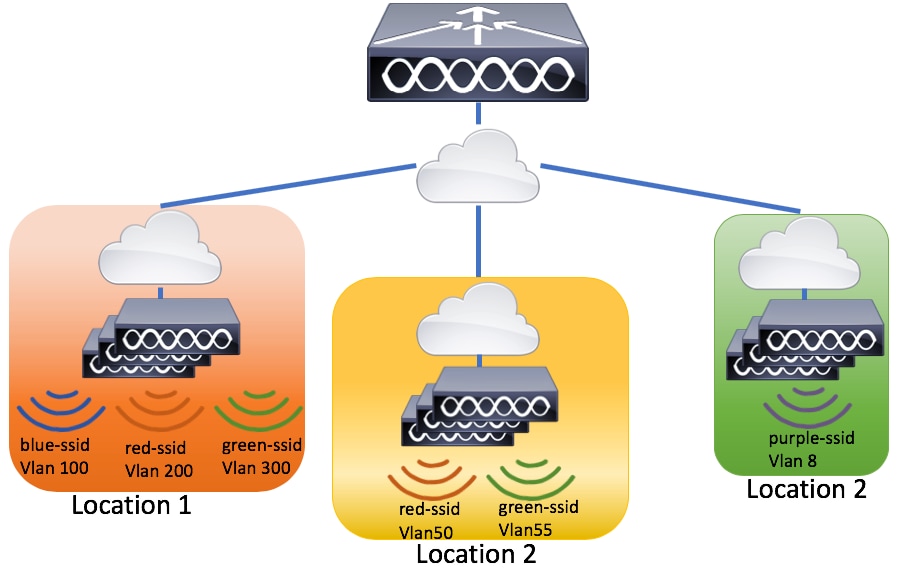
الخطوة 1. إنشاء موقع جديد.
انتقل إلى التكوين > إعداد لاسلكي > أساسي > +إضافة.
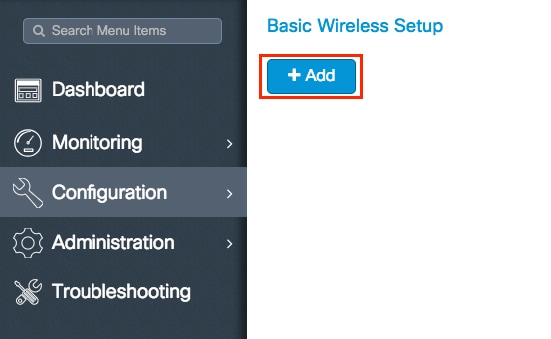
الخطوة 2. أدخل المعلومات المطلوبة في علامة التبويب "عام".
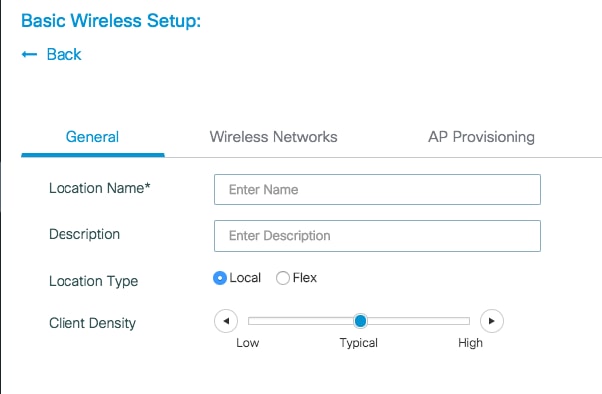
اسم الموقع = اسم الموقع الجديد
الوصف = وصف إختياري للموقع
نوع الموقع = نقاط وصول (AP) محلية (الوضع المحلي)، Flex (نقاط الوصول في الوضع FlexConnect)
كثافة العميل = ضبط تكوين التردد اللاسلكي لكثافة العميل المحددة.
الخطوة 3. قم بإضافة شبكات WLAN المطلوبة.
انتقل إلى علامة التبويب الشبكات اللاسلكية وانقر فوق +إضافة.
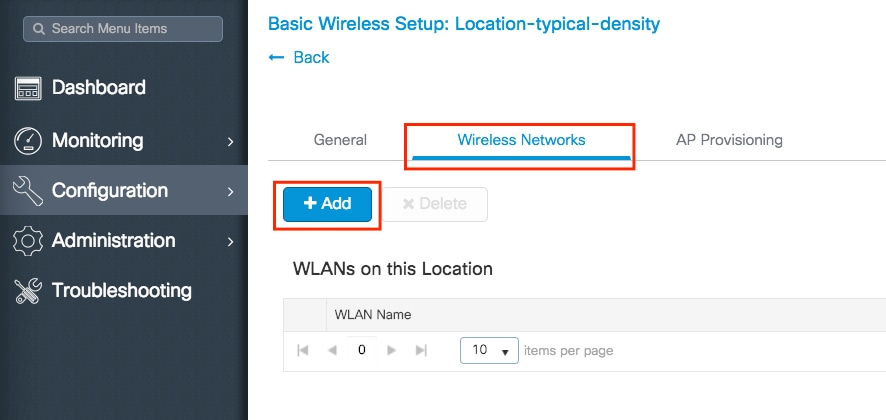
يمكنك إما تحديد تعريف جديد لإنشاء شبكة WLAN جديدة من البداية أو تحديد شبكة معمول بها من القائمة المنسدلة* الشبكة المحلية اللاسلكية.
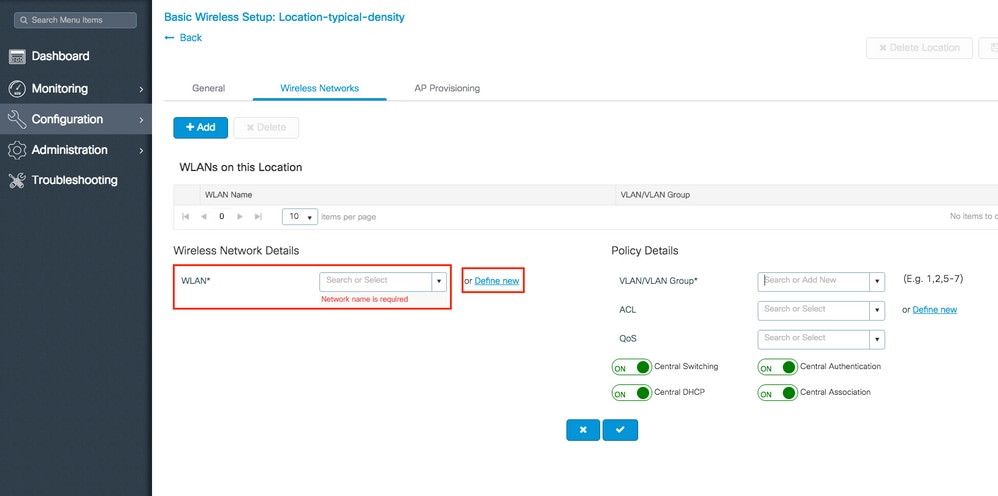
في حالة تحديد تعريف جديد، تظهر قائمة مثل هذه، حيث يمكنك إختيار اسم SSID ونوع التأمين والإعدادات الأخرى ذات الصلة ب SSID. بمجرد اكتمال تكوين SSID الجديد، انقر فوق حفظ وتطبيق على الجهاز.
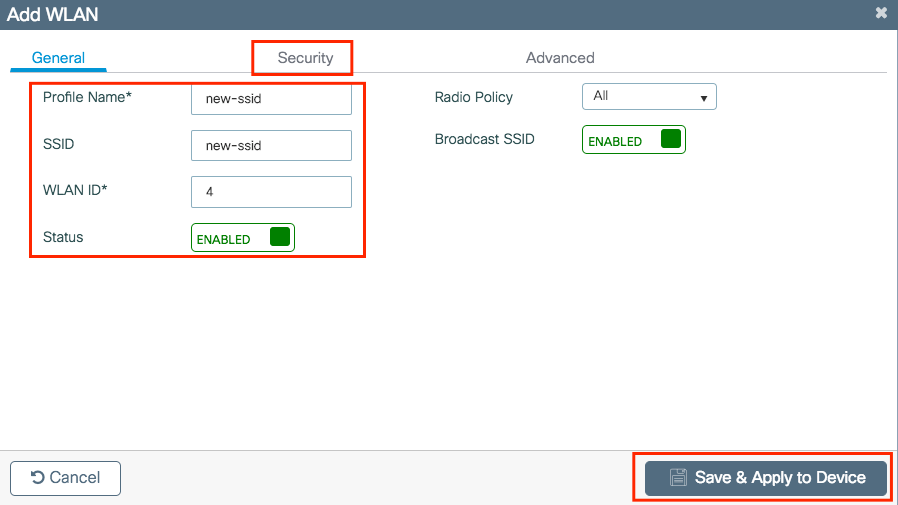
الخطوة 4. حدد شبكة VLAN (وأي تكوين آخر) التي تريد تطبيقها على معرف SSID هذا. ما إن يتم، انقر على علامة التأشير.
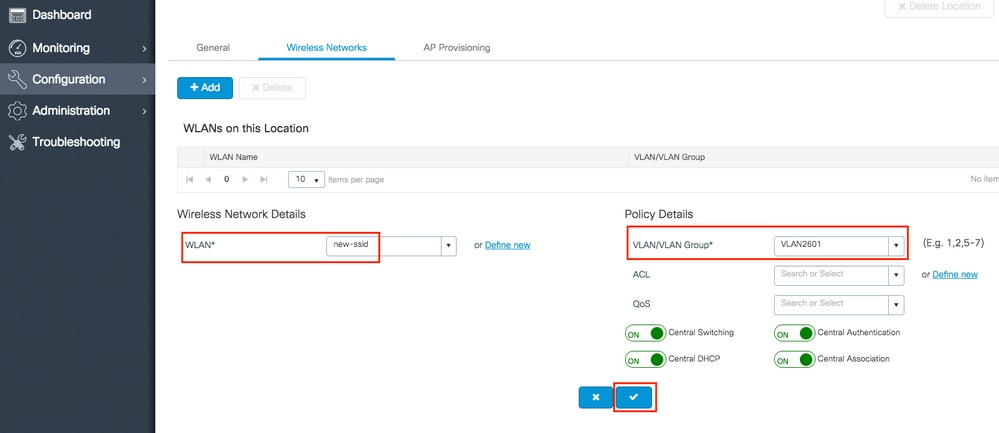
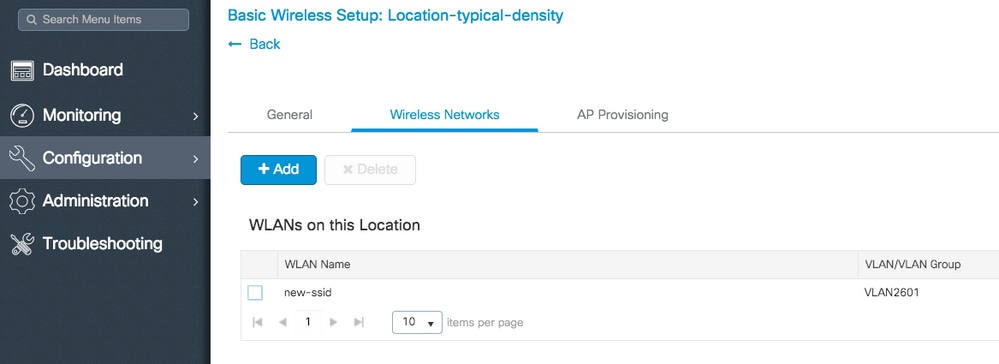
كرر الخطوات 3 و 4 لجميع الشبكات المحلية اللاسلكية (WLANs) المطلوبة.
الخطوة 5. قم بتعيين التكوين إلى نقاط الوصول (APs) المطلوبة.
انتقل إلى علامة التبويب تزويد AP وحدد نقاط الوصول التي تريد تطبيق التكوين الحالي عليها. وبمجرد تحديدها، قم بنقلها من إضافة/تحديد نقاط الوصول إلى نقاط الوصول في هذا الموقع.
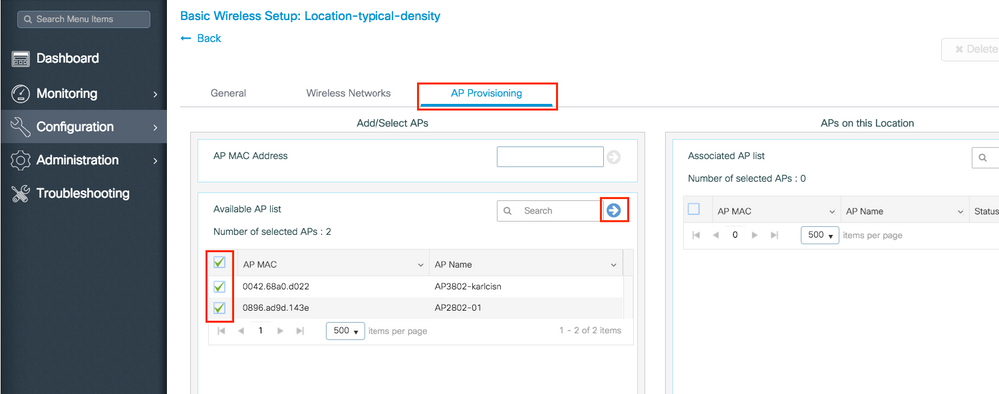
الخطوة 6. لتطبيق التكوين على نقاط الوصول، انقر فوق تطبيق.
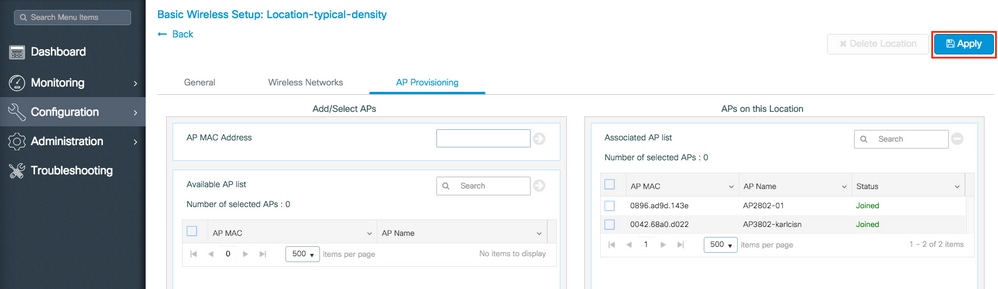
بمجرد النقر فوق تطبيق، يمكنك مشاهدة الموقع الجديد الذي تم إنشاؤه. في البداية، ترى 0 نقاط وصول مدمجة لأنه عندما تم تطبيق التكوين على نقاط الوصول، فإنها تقوم بإعادة تشغيل اقترانه بوحدة التحكم (تقوم بإعادة تشغيل نفق CAPWAP).
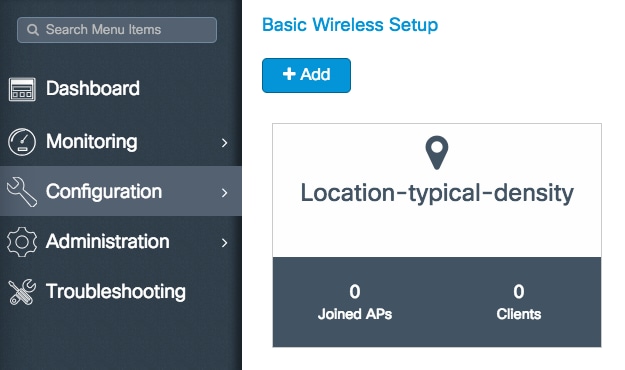
كرر كافة الخطوات الموصوفة حتى الآن لكافة المواقع التي تتم خدمتها بواسطة عنصر التحكم في الشبكة المحلية اللاسلكية (WLC) طراز 9800 هذا.
إذا احتجت لإضافة المزيد من نقاط الوصول أو شبكات WLAN إلى موقع محدد، فيمكنك النقر فوق الموقع والانتقال إلى علامة التبويب ذات الصلة لعمل التغييرات المطلوبة.
الإعداد اللاسلكي المتقدم
يرشدك هذا المعالج خلال الإعداد اللاسلكي المتقدم. وهو يسمح لك بتقسيم وظائف نقاط الوصول إلى أجزاء بمزيد من التفاصيل.
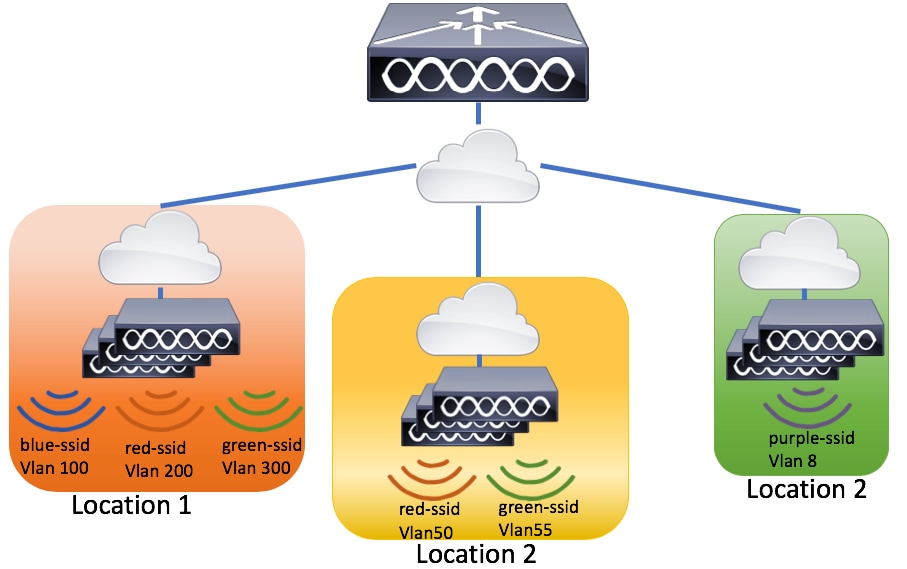
الخطوة 1. بدء الإعداد اللاسلكي المتقدم.
انتقل إلى التكوين > الإعداد اللاسلكي > خيارات متقدمة > بدء الآن.
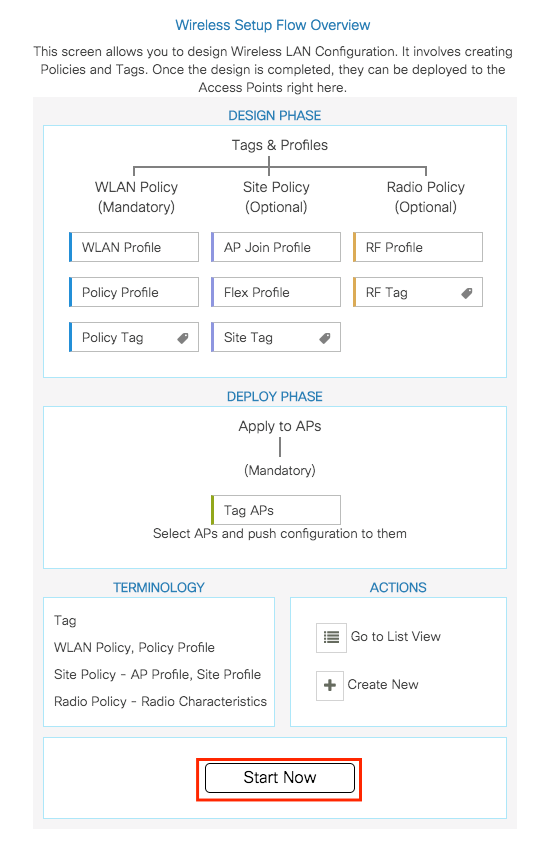
الخطوة 2. حدد أي ملفات التخصيص وعلامات التمييز التي تريد إنشائها.
لإنشاء أي ملف تخصيص أو علامة تمييز، انقر على أيقونة+.
لعرض أو تحرير علامات التمييز والتوصيفات الموجودة، انقر على := أيقون للانتقال إلى عرض القائمة.
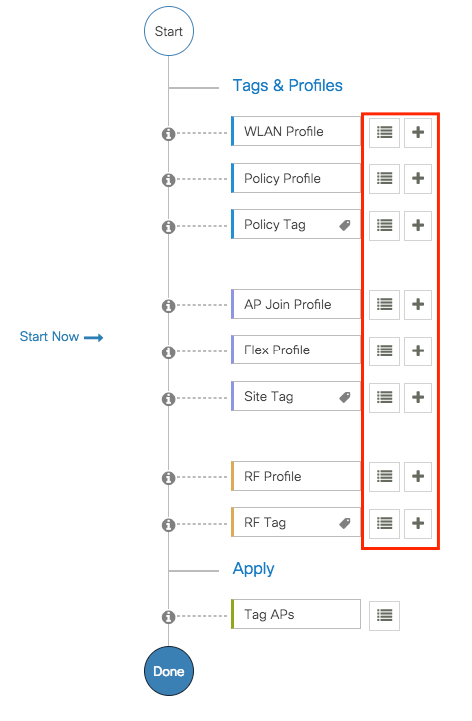
الخطوة 3. تعيين علامات AP.
بمجرد أن تقوم بإنشاء كل التوصيفات وعلامات التمييز اللازمة لكل تصميم شبكتك، قم بتعيين علامات التمييز إلى نقاط الوصول المطلوبة. انقر على نقاط الوصول := أيقونة، ثم حدد قائمة نقاط الوصول التي تريد تعيين علامات التمييز لها.
انقر على سهم نقطة لأسفل بجوار اسم نقطة الوصول [أو أي حقل آخر] لتصفية قائمة نقاط الوصول.
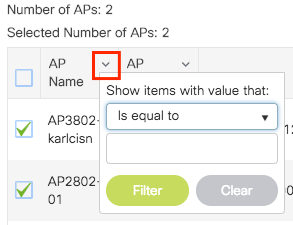
بمجرد أن تقوم بتحديد نقاط الوصول المرغوبة، انقر على + نقاط الوصول للعلامات.
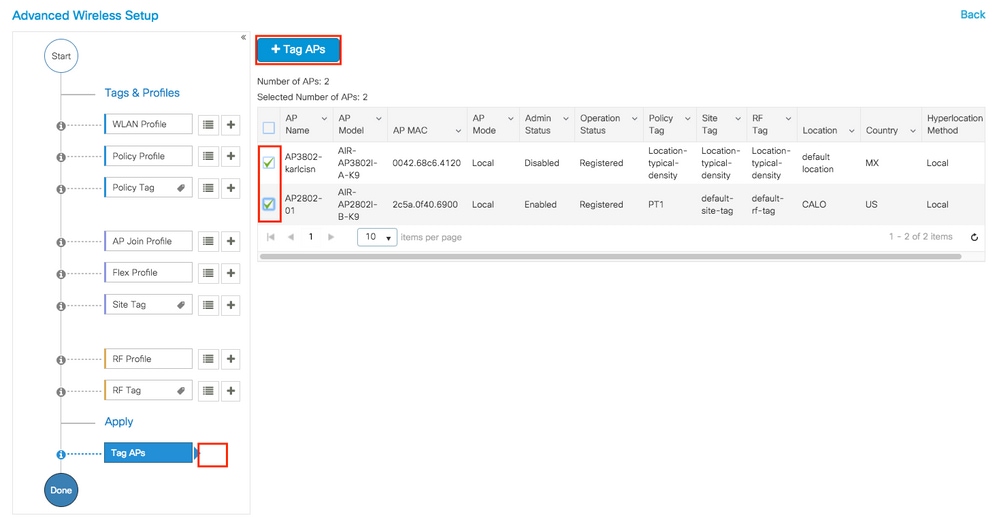
حدد علامات التمييز التي تريد تعيينها على نقاط الوصول (APs) وانقر فوق حفظ وتطبيق على الجهاز.
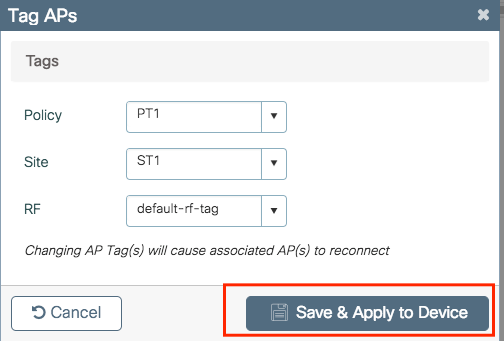

ملاحظة: اعلم أنه بعد تغيير علامة النهج لنقطة الوصول، فإنها تفقد إرتباطها بقوائم التحكم في الشبكة المحلية اللاسلكية (WLC) طراز 9800 والانضمام في غضون دقيقة واحدة تقريبا.
التكوين المستند إلى القائمة - موصى به لنشر قوائم التحكم في الشبكة المحلية اللاسلكية (WLC) طراز 9800
بدلا من معالج، حدد أي العناصر المحددة التي تحتاج إلى الإنشاء أو التعديل.
التمثيل البصري لعناصر التكوين.
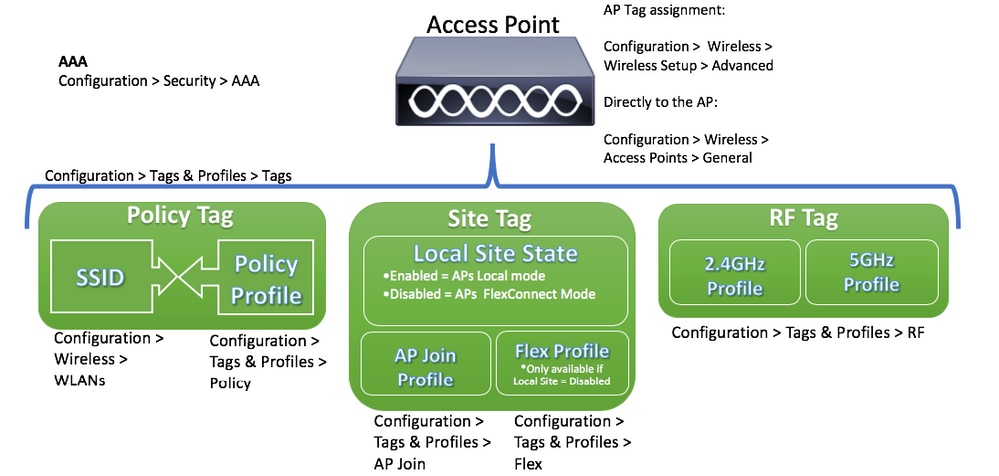
AAA على 9800 WLCs
تدفق التكوين الموصى به:
- إضافة خادم RADIUS
- إنشاء مجموعة RADIUS
- إنشاء أساليب AAA
إضافة خادم RADIUS
الخطوة 1. انتقل إلى التكوين > التأمين > AAA > الخوادم/المجموعات > الخوادم > RADIUS > + Add.

الخطوة 2. أدخل كافة المعلومات المطلوبة. بمجرد الانتهاء، انقر فوق حفظ وتطبيق على الجهاز.
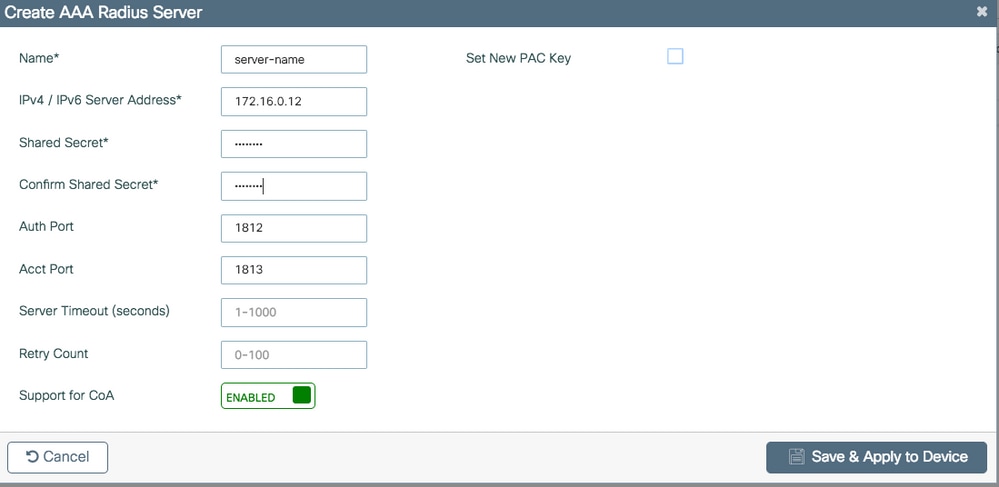
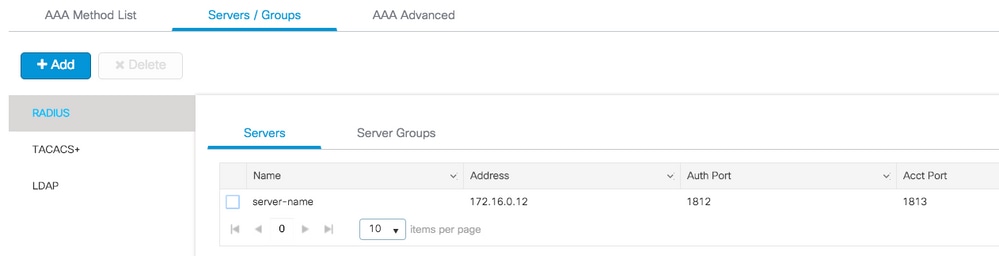
CLI:
# config t # radius server server-name # address ipv4 172.16.0.12 auth-port 1812 acct-port 1813 # key <shared-key> # exit # aaa server radius dynamic-author # client 172.16.0.12 server-key cisco123 # end
إنشاء مجموعة RADIUS
الخطوة 1. انتقل إلى التكوين > التأمين > AAA > الخوادم/المجموعات > الخوادم > RADIUS > + إضافة.
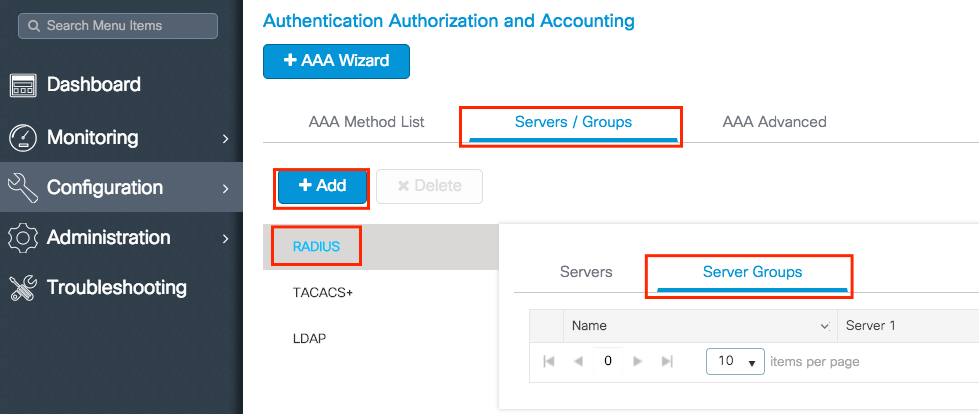
الخطوة 2. أدخل المعلومات المطلوبة وتأكد من نقل الخادم الذي تم إنشاؤه مؤخرا إلى قسم الخوادم المعينة.
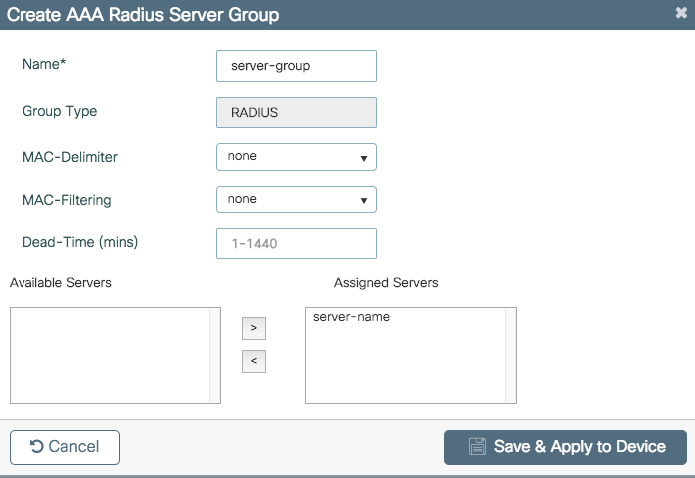
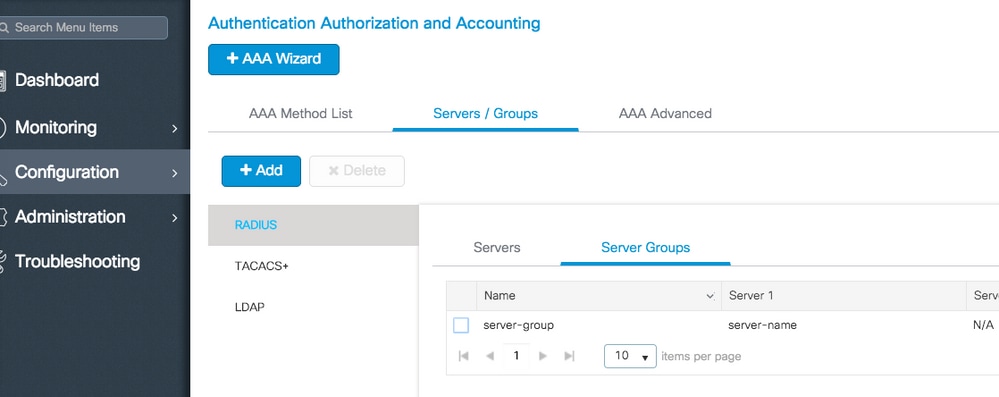
CLI:
# config t # aaa group server radius server-group # server name server-name # end
إنشاء أساليب AAA
الخطوة 1. انتقل إلى التكوين > الأمان > AAA > قائمة طرق AAA > المصادقة > + الإضافة.
استنادا إلى نوع التأمين المطلوب على SSIDs الخاصة بك، هو نوع المصادقة التي يمكنك إختيارها.
- النوع dot1x = مستخدم على 802.1x SSIDs
- تسجيل دخول النوع = مستخدم على SSIDs ل WebAuth
يسمح لك إعداد "نوع المجموعة" باختيار ما إذا كان يجب إرسال المصادقة إلى خادم RADIUS الخارجي الذي تم إنشاؤه أو المحلي.
- مجموعة نوع المجموعة = خادم RADIUS الخارجي
- نوع المجموعة المحلي = المصادقة المحلية
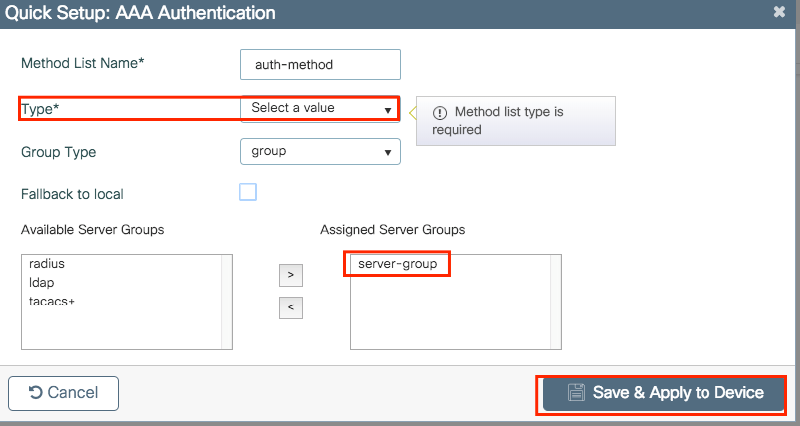
الخطوة 2. (إختياري) قم بإنشاء طرق التفويض/المحاسبة حسب الحاجة.
# config t # aaa authentication login <login-method-name> group server-group # aaa authentication dot1x <dot1x-method-name> group server-group
WLANs على 9800 WLCs
تدفق التكوين الموصى به:
- إنشاء SSID
- إنشاء/تعديل ملف تعريف نهج
- إنشاء/تعديل علامة النهج (ربط SSID بملف تعريف النهج المطلوب)
- إذا لزم الأمر، قم بتعيين علامة النهج لنقطة الوصول
إنشاء SSID
الخطوة 1. انتقل إلى التكوين > لاسلكي > شبكات WLAN > + إضافة.
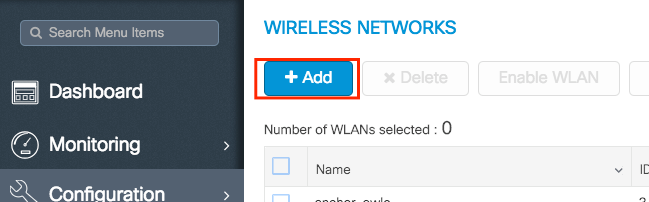
الخطوة 2. أدخل كافة المعلومات المطلوبة (اسم SSID ونوع الأمان وما إلى ذلك) وما إن يتم ذلك، انقر فوق حفظ وتطبيق على الجهاز.
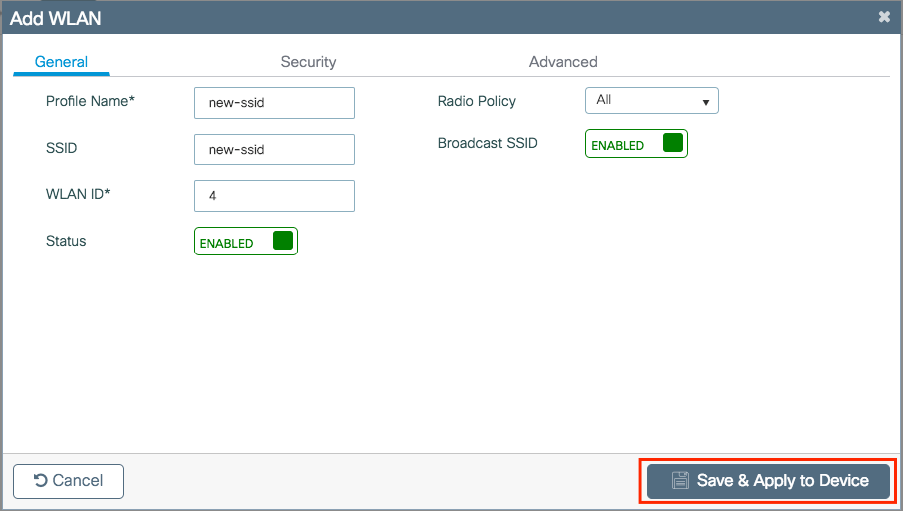
CLI:
# config t # wlan <profile-name> <wlan-id> <ssid-name> # ----desired settings---- # no shutdown
إنشاء/تعديل ملف تعريف نهج
الخطوة 1. انتقل إلى التكوين > العلامات وملفات التعريف > السياسة. إما أن تحدد اسم اسم اسم أحد الأسماء المحددة أو انقر فوق + إضافة لإضافة اسم جديد. ضمنت هو مكنت، ثبتت ال VLAN ضروري وأي معلم آخر أنت تريد أن يعين.
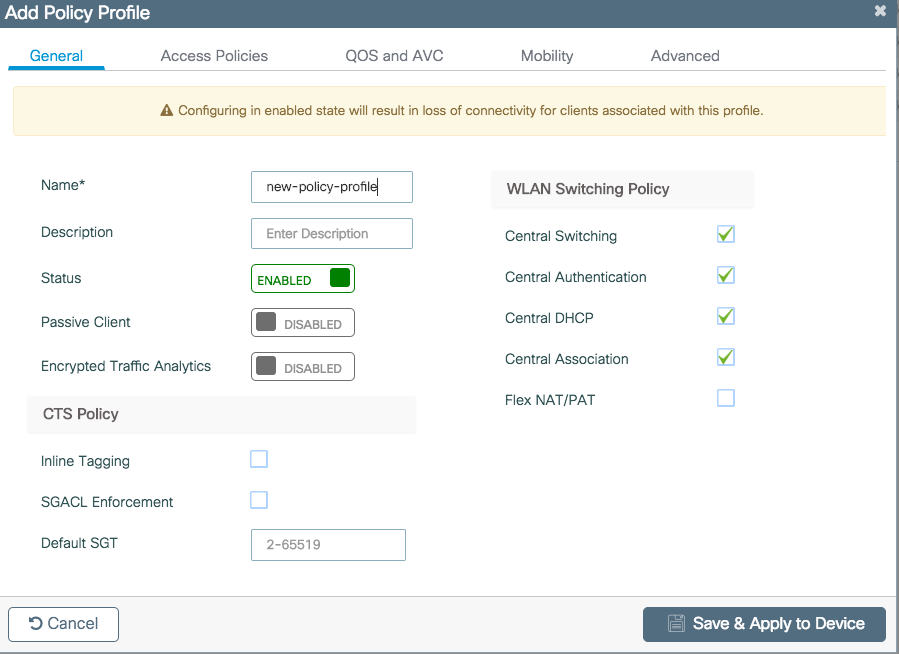
الخطوة 2. بمجرد الانتهاء، انقر فوق حفظ وتطبيق على الجهاز.
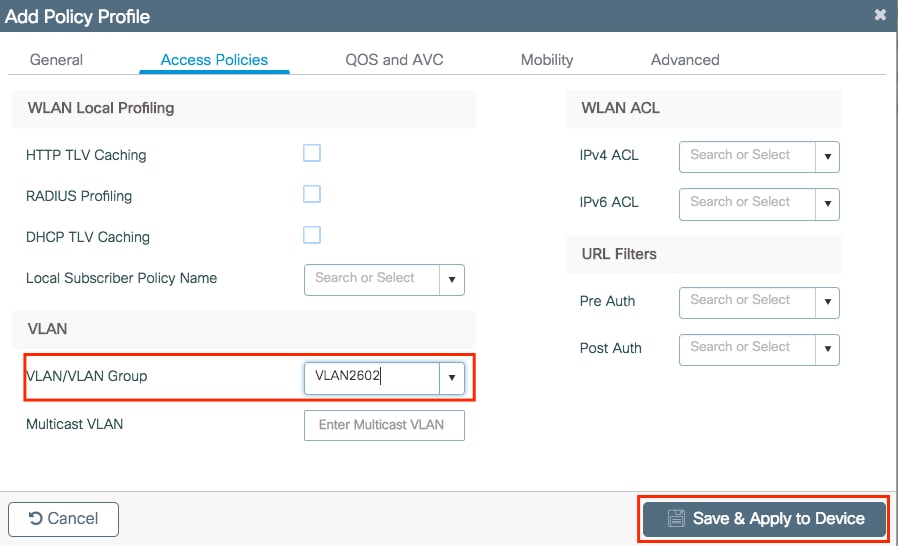
CLI:
# wireless profile policy new-policy-profile # vlan <vlan-id_or_vlan-name> # ------any other desired setting------ # no shutdown
إنشاء/تعديل علامة النهج
علامة النهج هي الإعداد الذي يسمح لك بتحديد SSID المرتبط بملف تعريف النهج.
الخطوة 1. انتقل إلى التكوين > علامات تمييز وملفات تعريف > علامات تمييز > سياسة. إما أن تحدد اسم اسم اسم أحد الأسماء المحددة أو انقر فوق + إضافة لإضافة اسم جديد.
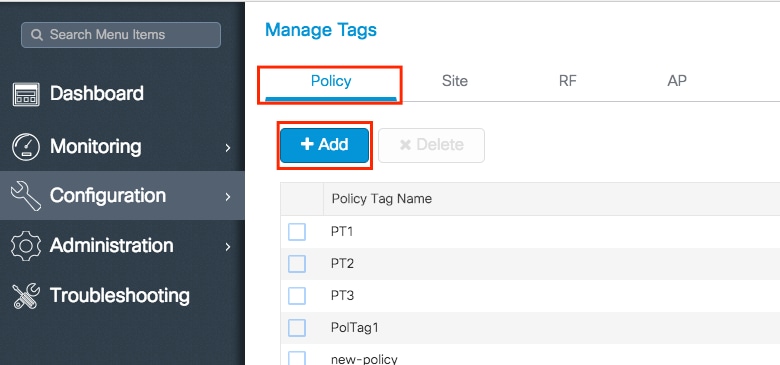
الخطوة 2. من داخل علامة النهج، انقر +إضافة، من القائمة المنسدلة حدد اسم ملف تعريف WLAN الذي تريد إضافته إلى علامة النهج وملف تعريف النهج الذي تريد الارتباط به. بعد ذلك، انقر علامة التأشير.
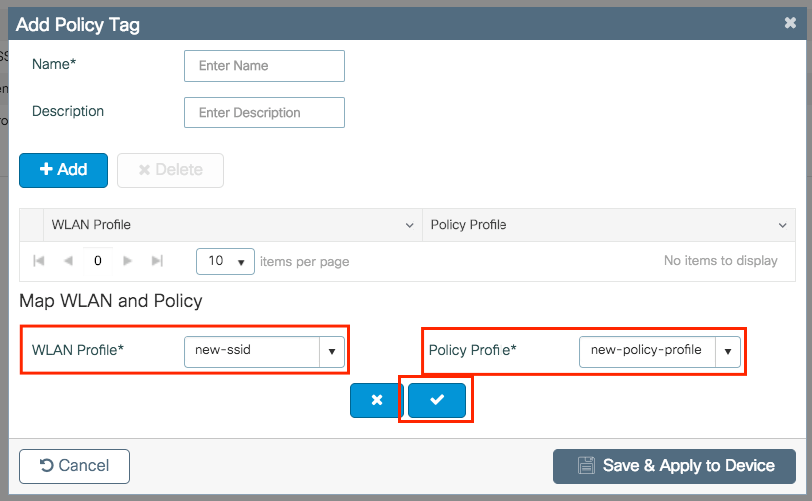
الخطوة 3. كرر الخطوة 2 لجميع شبكات WLAN التي تريد إضافتها. بمجرد الانتهاء، انقر فوق حفظ وتطبيق على الجهاز. لا تنس تعيين اسم لعلامة النهج الجديدة.
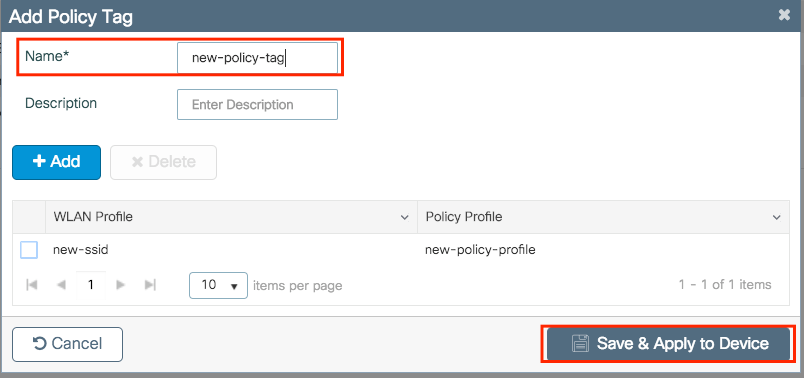
CLI:
# config t # wireless tag policy <policy-tag-name> # wlan <ssid-name> policy <policy-profile-name> # end
إحالة علامات السياسة
يمكنك تعيين علامة نهج مباشرة إلى نقطة وصول أو تعيين نفس علامة النهج إلى مجموعة من نقاط الوصول في نفس الوقت. أختر النوع الذي يناسبك.
تعيين علامة النهج لكل نقطة وصول
انتقل إلى التكوين > لاسلكي > نقاط الوصول > اسم نقطة الوصول > عام > علامات. من القائمة المنسدلة "نهج"، حدد علامة النهج المرغوبة وانقر فوق تحديث وتطبيق على الجهاز.
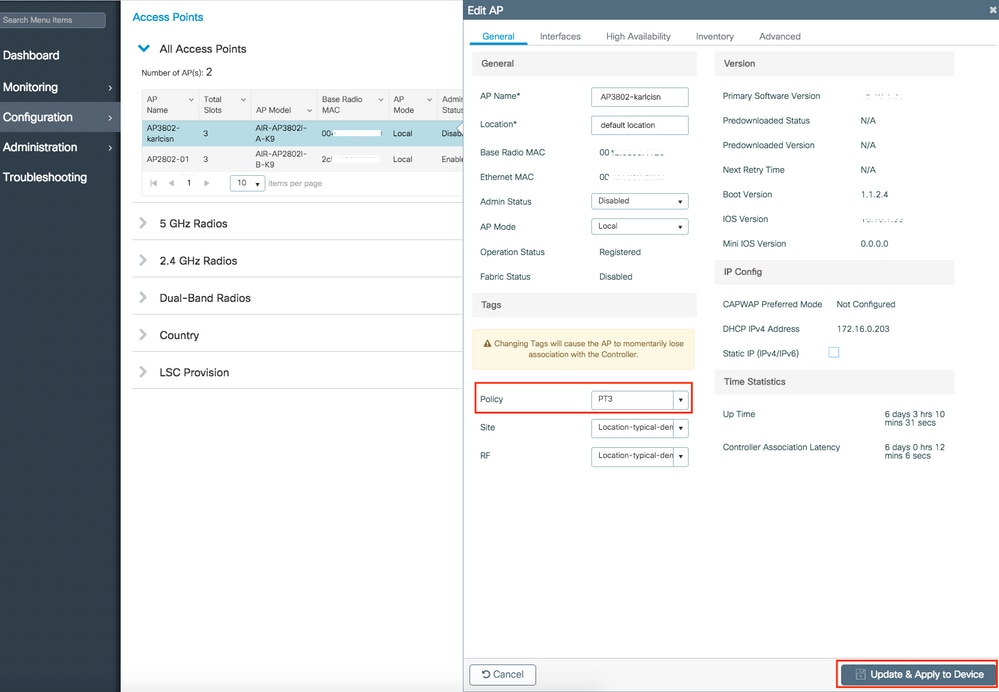

ملاحظة: اعلم أنه بعد تغيير علامة النهج لنقطة الوصول، فإنها تفقد إرتباطها بقوائم التحكم في الشبكة المحلية اللاسلكية (WLC) طراز 9800 والانضمام في غضون دقيقة واحدة تقريبا.
CLI:
# config t # ap <ethernet-mac-addr> # policy-tag <policy-tag-name> # end
تعيين علامة النهج لنقاط الوصول المتعددة
انتقل إلى التكوين > الإعداد اللاسلكي > خيارات متقدمة > بدء الآن.
انقر على نقاط الوصول := أيقون. حدد قائمة نقاط الوصول التي تريد تعيين علامات التمييز لها (يمكنك النقر فوق سهم نقطة لأسفل بجوار اسم نقطة الوصول [أو أي حقل آخر] لتصفية قائمة نقاط الوصول).
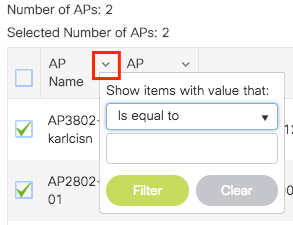
بمجرد أن تقوم بتحديد نقاط الوصول المرغوبة، انقر على + نقاط الوصول للعلامات.
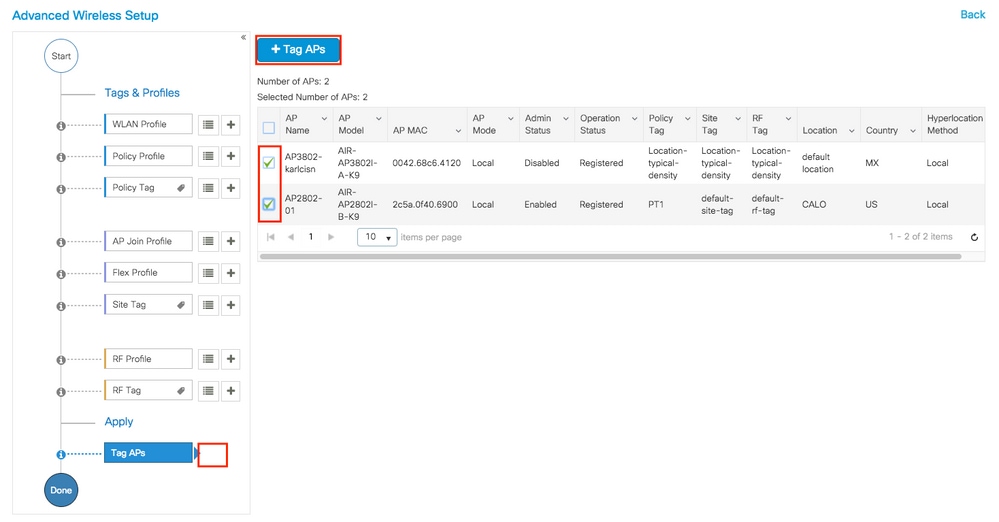
حدد علامات التمييز التي تريد تعيينها على نقاط الوصول (APs) وانقر فوق حفظ وتطبيق على الجهاز.
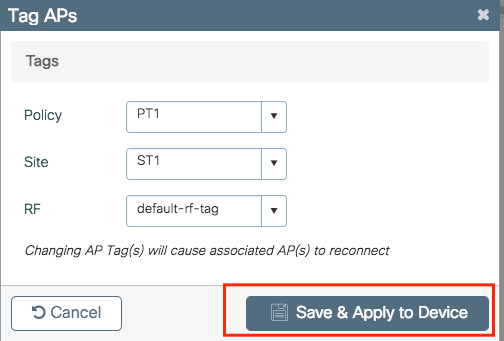

ملاحظة: اعلم أنه عند تغيير علامة السياسة على نقطة وصول، فإنها تفقد إرتباطها بمراكز البيانات المحلية اللاسلكية (WLC) طراز 9800 وترجع للانضمام في غضون دقيقة واحدة (1) تقريبا.
CLI:
لا يوجد خيار واجهة سطر الأوامر (CLI) لتعيين نفس علامة التمييز إلى نقاط وصول متعددة.
إعدادات ربط نقطة الوصول على 9800 WLCs
تدفق التكوين الموصى به:
- إنشاء/تعديل ملف تعريف ربط نقطة الوصول
- (إختياري) إنشاء/تعديل ملف تعريف مرن (إذا كانت نقطة الوصول في وضع مرن)
- إنشاء/تعديل علامة موقع
- إذا لزم الأمر، قم بتعيين علامة الموقع إلى نقطة الوصول
إنشاء/تعديل ملف تعريف ربط نقطة الوصول
الخطوة 1. انتقل إلى التكوين > علامات تمييز وملفات تعريف > وصل AP.
حدد إما اسم أحد الأسماء الموجودة أو انقر فوق + إضافة لإضافة اسم جديد.
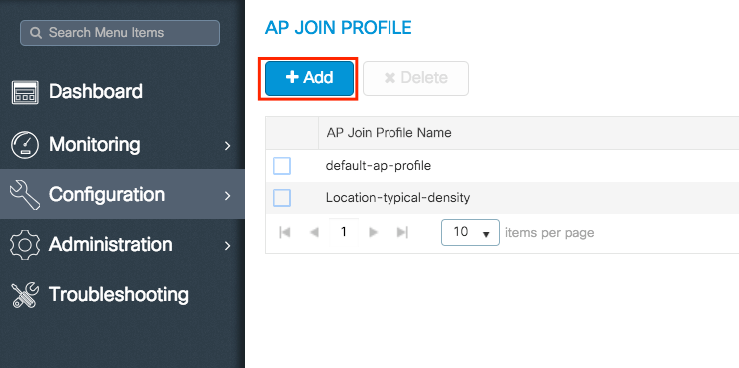
الخطوة 2. عدل التوصيف حسب الرغبة. بمجرد الانتهاء، انقر فوق حفظ وتطبيق على الجهاز.
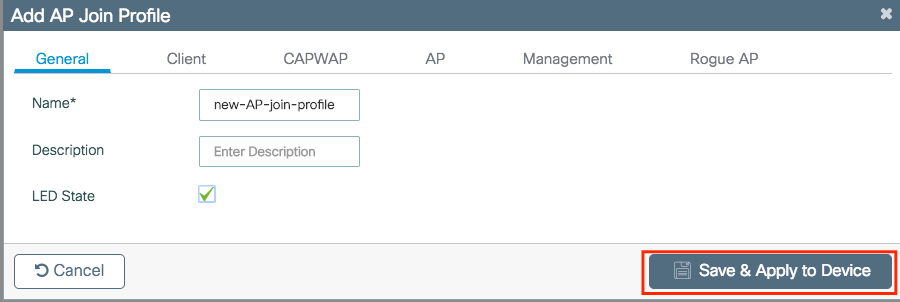
CLI:
# config t # ap profile <ap-join-profile-name> # -------desired settings------ # end
إنشاء/تعديل ملف تعريف مرن (إذا كانت نقطة الوصول في الوضع المرن)
الخطوة 1. انتقل إلى التكوين > العلامات وملفات التعريف > Flex.
إما أن تحدد اسم اسم اسم أحد الأسماء المحددة أو انقر فوق + إضافة لإضافة اسم جديد.
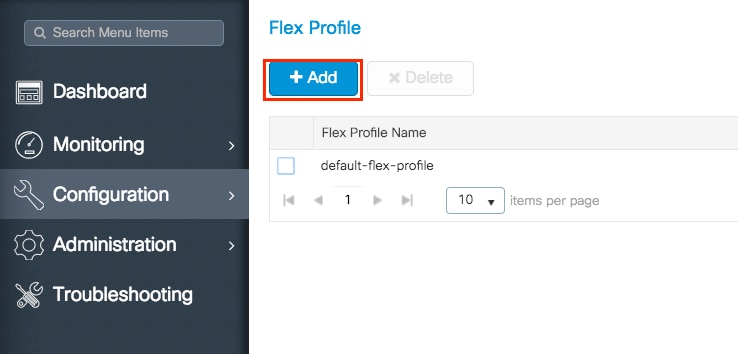
الخطوة 2. عدل التوصيف حسب الرغبة. بمجرد الانتهاء، انقر فوق حفظ وتطبيق على الجهاز.
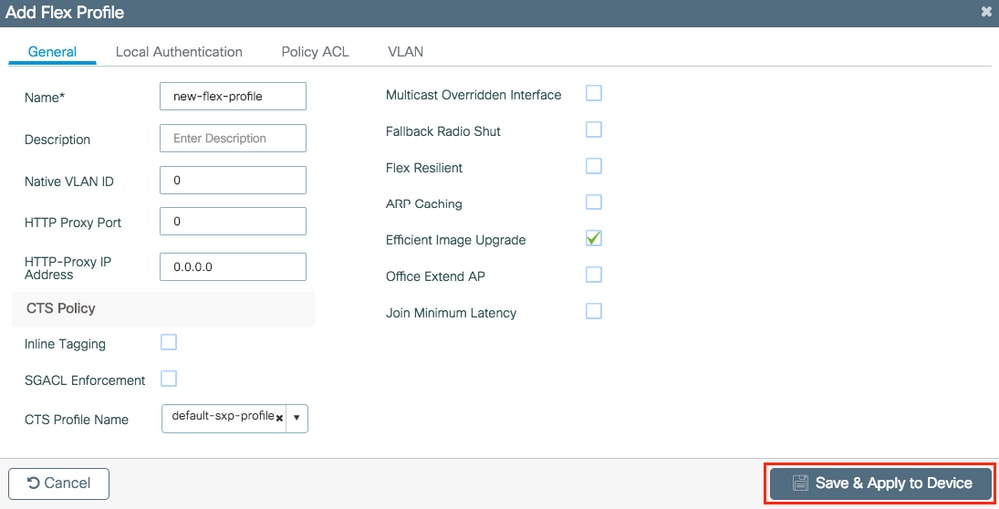
CLI:
# config t # wireless profile flex <name-flex-profile> # ------desired settings------ # end
إنشاء/تعديل علامة موقع
علامة الموقع هي الإعداد الذي يسمح لك بتحديد انضمام نقطة الوصول و/أو ملف تعريف Flex الذي تم تعيينه إلى نقاط الوصول.
الخطوة 1. انتقل إلى التكوين > العلامات وملفات التعريف > علامات التمييز > الموقع. إما أن تحدد اسم اسم اسم أحد الأسماء المحددة أو انقر فوق + إضافة لإضافة اسم جديد.
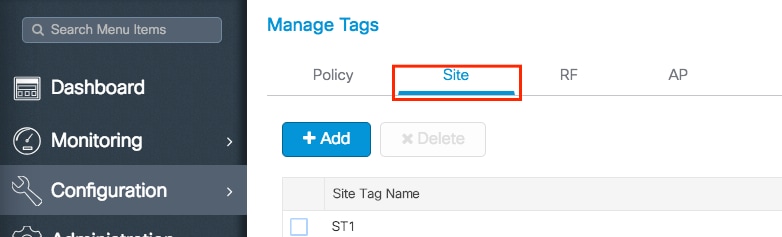
الخطوة 2. في داخل علامة الموقع، حدد ملف تعريف ربط نقطة الوصول الذي تريد إضافته إلى علامة الموقع.
إن يريد أنت أن يحول ال APs ال يستلم هذا بطاقة داخل FlexConnect أسلوب يعجز يمكن موقع محلي خيار.
وبمجرد تعطيله، يمكنك أيضا تحديد ملف تعريف Flex. بعد ذلك، انقر فوق حفظ وتطبيق على الجهاز.
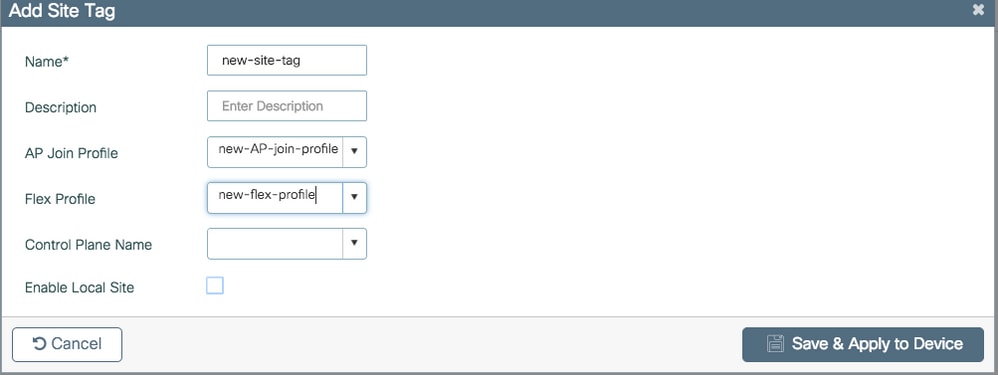
تذكر أن تبقي تمكين الموقع المحلي ممكنا إذا كان قد تم تخطيط نقاط الوصول لاستخدامها في الوضع المحلي.
CLI:
# config t # wireless tag site <site-tag-name> # ap-profile <AP-join-profile-name> # flex-profile <flex-profile-name> # [no] local-site # end
إحالة علامات السياسة
يمكنك تعيين علامة نهج مباشرة إلى نقطة وصول أو تعيين نفس علامة النهج إلى مجموعة من نقاط الوصول في نفس الوقت. أختر النوع الذي يناسبك.
تعيين علامة النهج لكل نقطة وصول
انتقل إلى التكوين > لاسلكي > نقاط الوصول > اسم نقطة الوصول > عام > علامات. من القائمة المنسدلة الموقع، حدد علامة الموقع المرغوبة وانقر فوق تحديث وتطبيق على الجهاز.
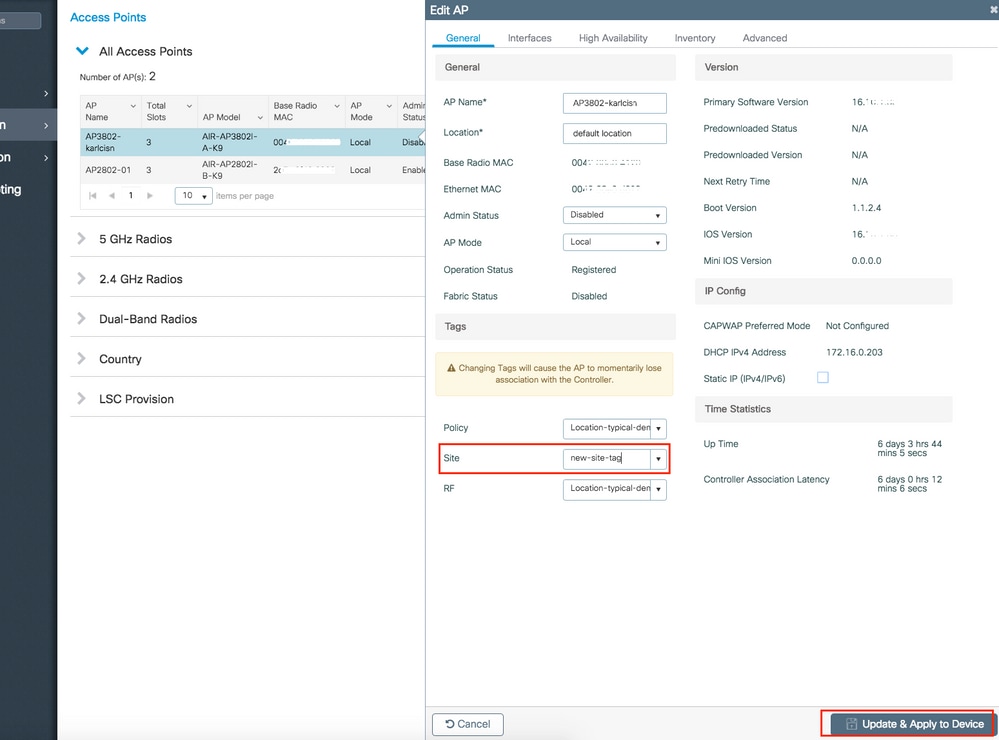

ملاحظة: اعلم أنه بعد تغيير علامة النهج لنقطة الوصول، فإنها تفقد إرتباطها بقوائم التحكم في الشبكة المحلية اللاسلكية (WLC) طراز 9800 والانضمام في غضون دقيقة واحدة تقريبا.
CLI:
# config t # ap <ethernet-mac-addr> # site-tag <site-tag-name> # end
تعيين علامة النهج لنقاط الوصول المتعددة
انتقل إلى التكوين > الإعداد اللاسلكي > خيارات متقدمة > بدء الآن.
انقر على نقاط الوصول := أيقون. حدد قائمة نقاط الوصول التي تريد تعيين علامات التمييز لها (يمكنك النقر فوق سهم نقطة لأسفل بجوار اسم نقطة الوصول [أو أي حقل آخر] لتصفية قائمة نقاط الوصول).
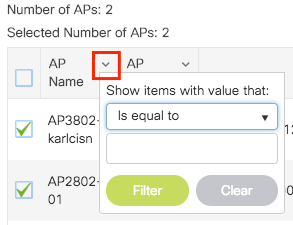
بمجرد أن تقوم بتحديد نقاط الوصول المرغوبة، انقر على + نقاط الوصول للعلامات.
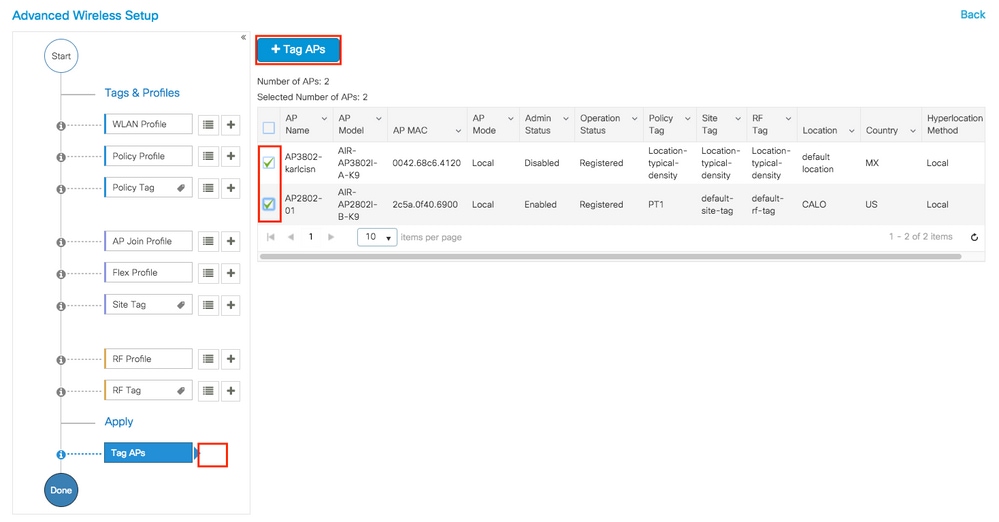
حدد علامات التمييز التي تريد تعيينها على نقاط الوصول (APs) وانقر فوق حفظ وتطبيق على الجهاز.
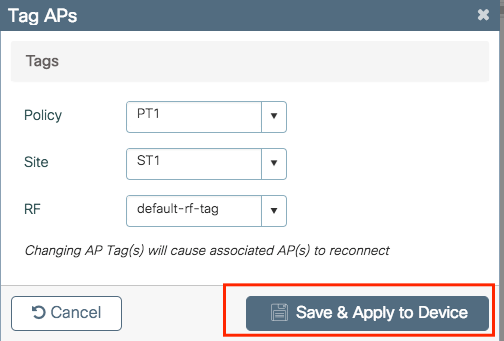

ملاحظة: اعلم أنه بعد تغيير علامة النهج لنقطة الوصول، فإنها تفقد إرتباطها بقوائم التحكم في الشبكة المحلية اللاسلكية (WLC) طراز 9800 والانضمام في غضون دقيقة واحدة تقريبا.
CLI:
لا يوجد خيار واجهة سطر الأوامر (CLI) لتعيين نفس علامة التمييز إلى نقاط وصول متعددة.
ملفات تعريف التردد اللاسلكي على 9800 WLCs
تدفق التكوين الموصى به:
- إنشاء/تعديل توصيفات التردد اللاسلكي للتردد اللاسلكي 2.4 جيجاهرتز / 5 جيجاهرتز
- إنشاء/تعديل علامة RF
- إذا احتجت، قم بتعيين علامة تمييز التردد اللاسلكي إلى نقطة الوصول
إنشاء/تعديل توصيفات التردد اللاسلكي للتردد اللاسلكي 2.4 جيجاهرتز / 5 جيجاهرتز
الخطوة 1. انتقل إلى التكوين > العلامات وملفات التعريف > RF.
إما أن تحدد اسم اسم اسم أحد الأسماء المحددة أو انقر فوق + إضافة لإضافة اسم جديد.
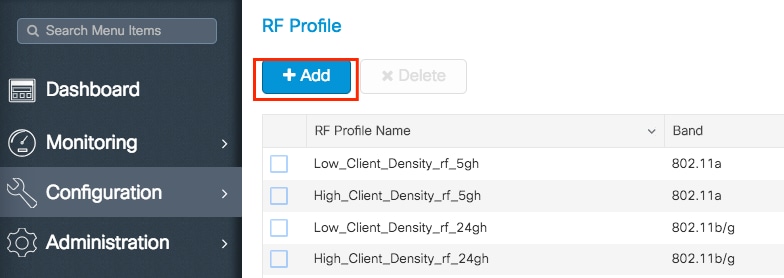
الخطوة 2. عدل التوصيف حسب الرغبة بمعدل واحد لكل نطاق (802.11a/802.11b). بمجرد الانتهاء، انقر فوق حفظ وتطبيق على الجهاز.
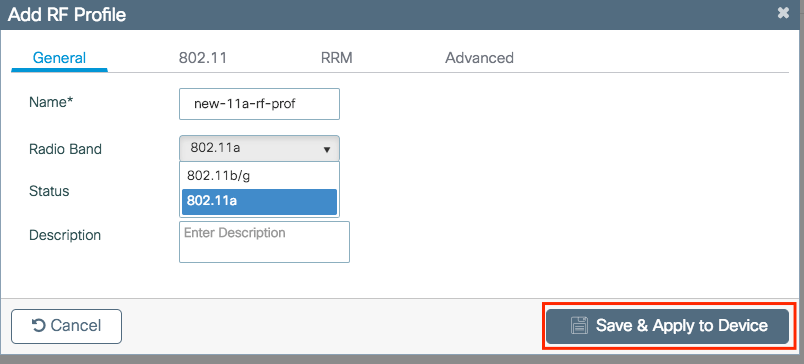
# config t
# ap dot11 { 5ghz | 24ghz} rf-profile <rf-profile-name>
# ------desired settings-----
# end
إنشاء/تعديل علامة RF
علامة التردد اللاسلكي هي الإعداد الذي يتيح لك تحديد ملفات تعريف التردد اللاسلكي التي يتم تعيينها لنقاط الوصول.
الخطوة 1. انتقل إلى التكوين > علامات تمييز وملفات تعريف > علامات تمييز > RF. إما أن تحدد اسم اسم اسم أحد الأسماء المحددة أو انقر فوق + إضافة لإضافة اسم جديد.
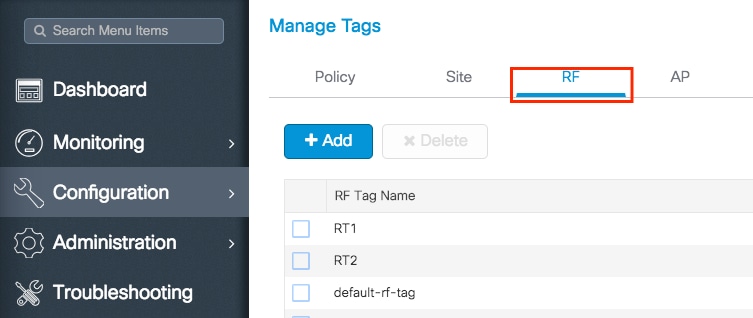
الخطوة 2. في داخل علامة تمييز التردد اللاسلكي، حدد ملف تخصيص التردد اللاسلكي الذي تريد إضافته. انقر فوق حفظ وتطبيق على الجهاز.
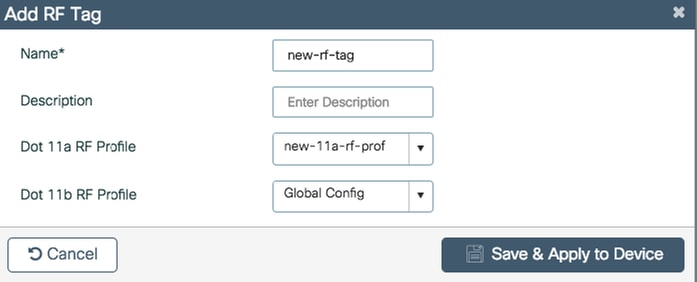
CLI:
# config t # wireless tag rf <rf-tag-name> # 5ghz-rf-policy <11a-rf-prof> # 24ghz-rf-policy <11b-rf-prof> # end
إحالة علامات السياسة
يمكنك تعيين علامة تردد الراديو مباشرة إلى نقطة وصول أو تعيين نفس علامة تردد الراديو إلى مجموعة من نقاط الوصول في نفس الوقت. أختر النوع الذي يناسبك.
تعيين علامة النهج لكل نقطة وصول
انتقل إلى التكوين > لاسلكي > نقاط الوصول > اسم نقطة الوصول > عام > علامات. من القائمة المنسدلة الموقع، حدد علامة RF المطلوبة وانقر فوق تحديث وتطبيق على الجهاز.


ملاحظة: اعلم أنه بعد تغيير علامة النهج لنقطة الوصول، فإنها تفقد إرتباطها بقوائم التحكم في الشبكة المحلية اللاسلكية (WLC) طراز 9800 والانضمام في غضون دقيقة واحدة تقريبا.
CLI:
# config t # ap <ethernet-mac-addr> # rf-tag <rf-tag-name> # end
تعيين علامة النهج لنقاط الوصول المتعددة
انتقل إلى التكوين > الإعداد اللاسلكي > خيارات متقدمة > بدء الآن.
انقر على نقاط الوصول := أيقون. حدد قائمة نقاط الوصول التي تريد تعيين علامات التمييز لها (يمكنك النقر فوق سهم نقطة لأسفل بجوار اسم نقطة الوصول [أو أي حقل آخر] لتصفية قائمة نقاط الوصول).
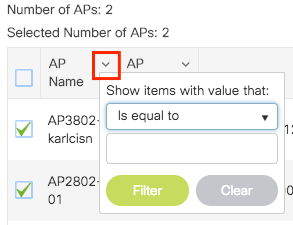
بمجرد أن تقوم بتحديد نقاط الوصول المرغوبة، انقر على + نقاط الوصول للعلامات.
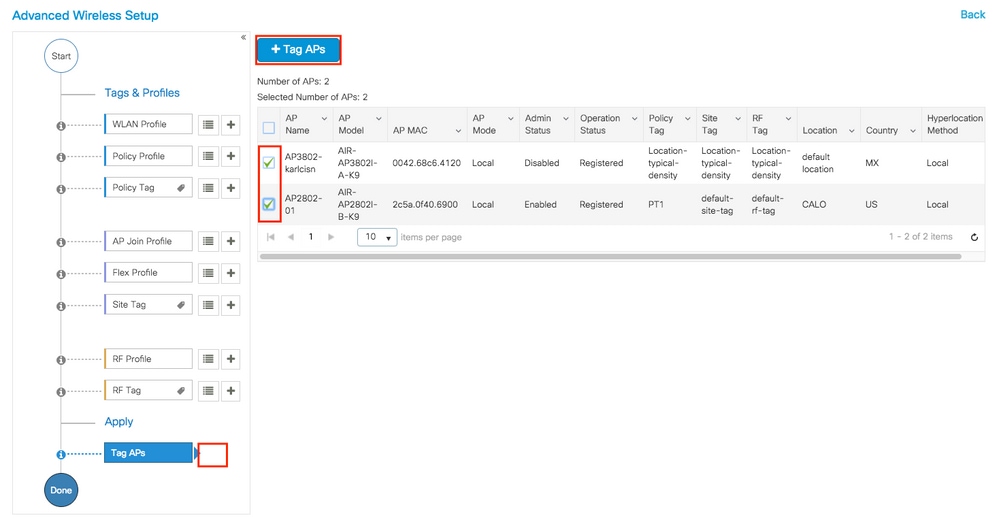
حدد علامات التمييز التي تريد تعيينها على نقاط الوصول (APs) وانقر فوق حفظ وتطبيق على الجهاز.
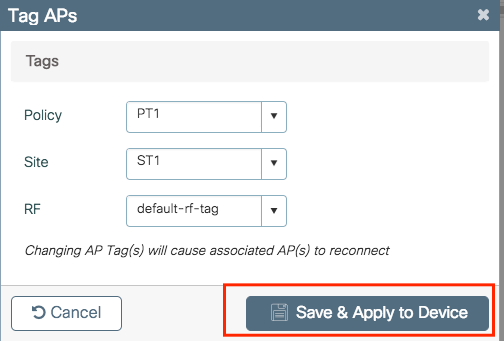

ملاحظة: اعلم أنه بعد تغيير علامة النهج لنقطة الوصول، فإنها تفقد إرتباطها بقوائم التحكم في الشبكة المحلية اللاسلكية (WLC) طراز 9800 والانضمام في غضون دقيقة واحدة تقريبا.
CLI:
لا يوجد خيار واجهة سطر الأوامر (CLI) لتعيين نفس علامة التمييز إلى نقاط وصول متعددة.
التحقق
أنت يستطيع استعملت هذا أمر أن يدقق التشكيل.
تكوين شبكات VLAN/الواجهات
# show vlan brief # show interfaces trunk
# show run interface <interface-id>
تكوين AAA
# show run aaa # show aaa servers
تكوين شبكة WLAN
# show wlan summary
# show run wlan [wlan-name] # show wlan { id <wlan-id> | name <wlan-name> | all }
تكوين نقطة الوصول
# show ap summary
# show ap tag summary
# show ap name <ap-name> tag { info | detail }
# show ap name <ap-name> tag detail
AP Name : AP2802-01 AP Mac : 0896.ad9d.143e Tag Type Tag Name ----------------------------- Policy Tag PT1 RF Tag default-rf-tag Site Tag default-site-tag Policy tag mapping ------------------ WLAN Profile Name Policy Name VLAN Central Switching IPv4 ACL IPv6 ACL ----------------------------------------------------------------------------------------------------------------------------------------------------------------------------------------------------- psk-pbl-ewlc ctrl-vl2602 VLAN0210 ENABLED Not Configured Not Configured Site tag mapping ---------------- Flex Profile : default-flex-profile AP Profile : default-ap-profile Local-site : Yes RF tag mapping -------------- 5ghz RF Policy : Global Config 2.4ghz RF Policy : Global Config
تشكيل العلامة
# show wireless tag { policy | rf | site } summary
# show wireless tag { policy | rf | site } detailed <tag-name>
تشكيل ملف التعريف
# show wireless profile { flex | policy } summary
# show wireless profile { flex | policy } detailed <profile-name>
# show ap profile <AP-join-profile-name> detailed
الأسئلة المتداولة
1. هل يمكنني إستخدام نفس ملف تعريف النهج ل SSIDs مختلفة؟
R= نعم
2. هل يمكنني إستخدام نفس SSID في علامات النهج المختلفة؟
R= نعم
3. هل يمكنني إستخدام نفس ملف تعريف النهج في علامات النهج المختلفة؟
R= نعم
4. ما هو الحد الأقصى لعدد SSIDs التي يمكن أن تكون داخل علامة النهج؟
R= 16
5. هل أنا بحاجة إلى تعديل الثلاث علامات على نقطة الوصول؟
R= لا، يمكنك إنشاء علامة تمييز جديدة وتعيينها إلى نقطة (نقاط) الوصول واستخدام علامات التمييز الافتراضية لباقي الإعدادات، أو ترك العلامتين الأخريين بدون تغيير.
محفوظات المراجعة
| المراجعة | تاريخ النشر | التعليقات |
|---|---|---|
3.0 |
04-Jun-2024 |
'ملاحظات' ثابتة. واجهة المستخدم الرسومية (GUI) والملاحة المزخرفة. تضاف فاصلة إلى البنود التمهيدية. إضافة فترات إلى الأحكام بدونها. |
2.0 |
13-May-2024 |
تقويم |
1.0 |
20-Nov-2018 |
الإصدار الأولي |
تمت المساهمة بواسطة مهندسو Cisco
- Karla Cisneros GalvanCisco TAC Engineer
اتصل بنا
- فتح حالة دعم

- (تتطلب عقد خدمة Cisco)
 التعليقات
التعليقات